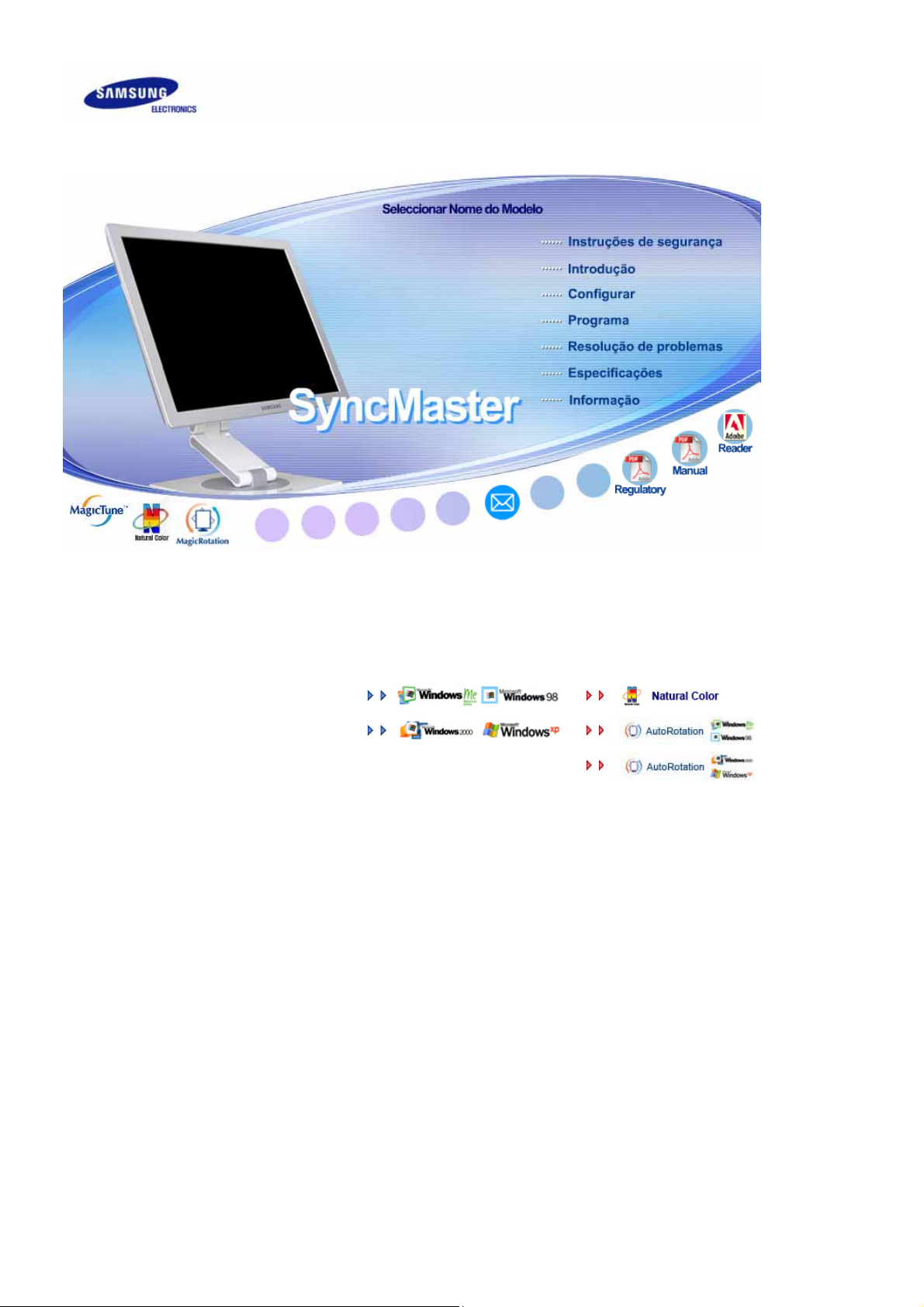
SyncMaster 770P / 970P
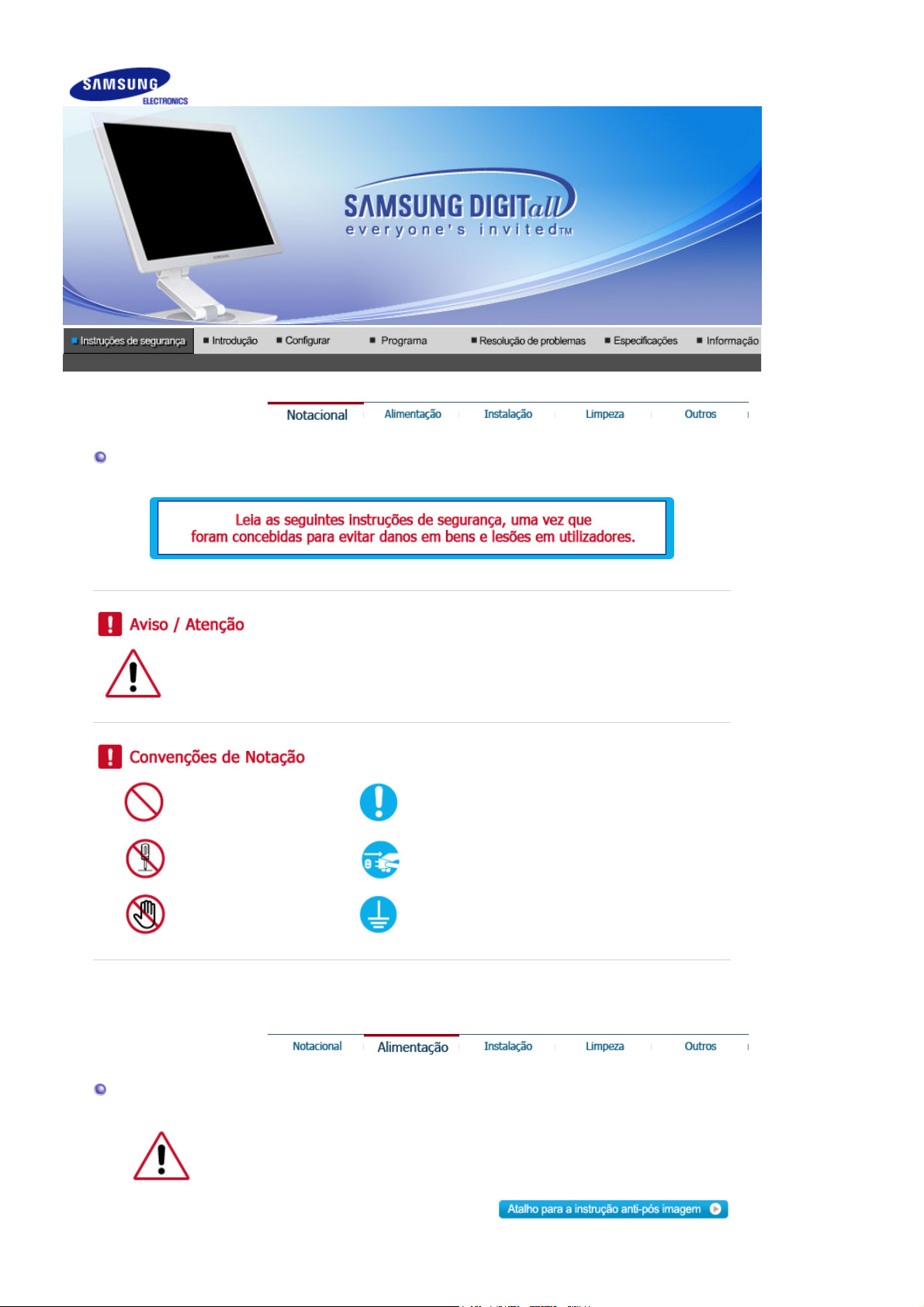
Notacional
O não cumprimento das indicações que acompanham este símbolo pode resultar em
danos corporais ou danos no equipamento.
Proibido É importante ler e compreender
Alimentação
Não desmonte Desligue a ficha da tomada
Não toque Ligação de terra para evitar choque eléctrico
Quando não for utilizado durante largos períodos de tempo, defina o seu PC
para DPMS. Se utiliza uma protecção de ecrã, defina-o com o modo de ecrã
activo.
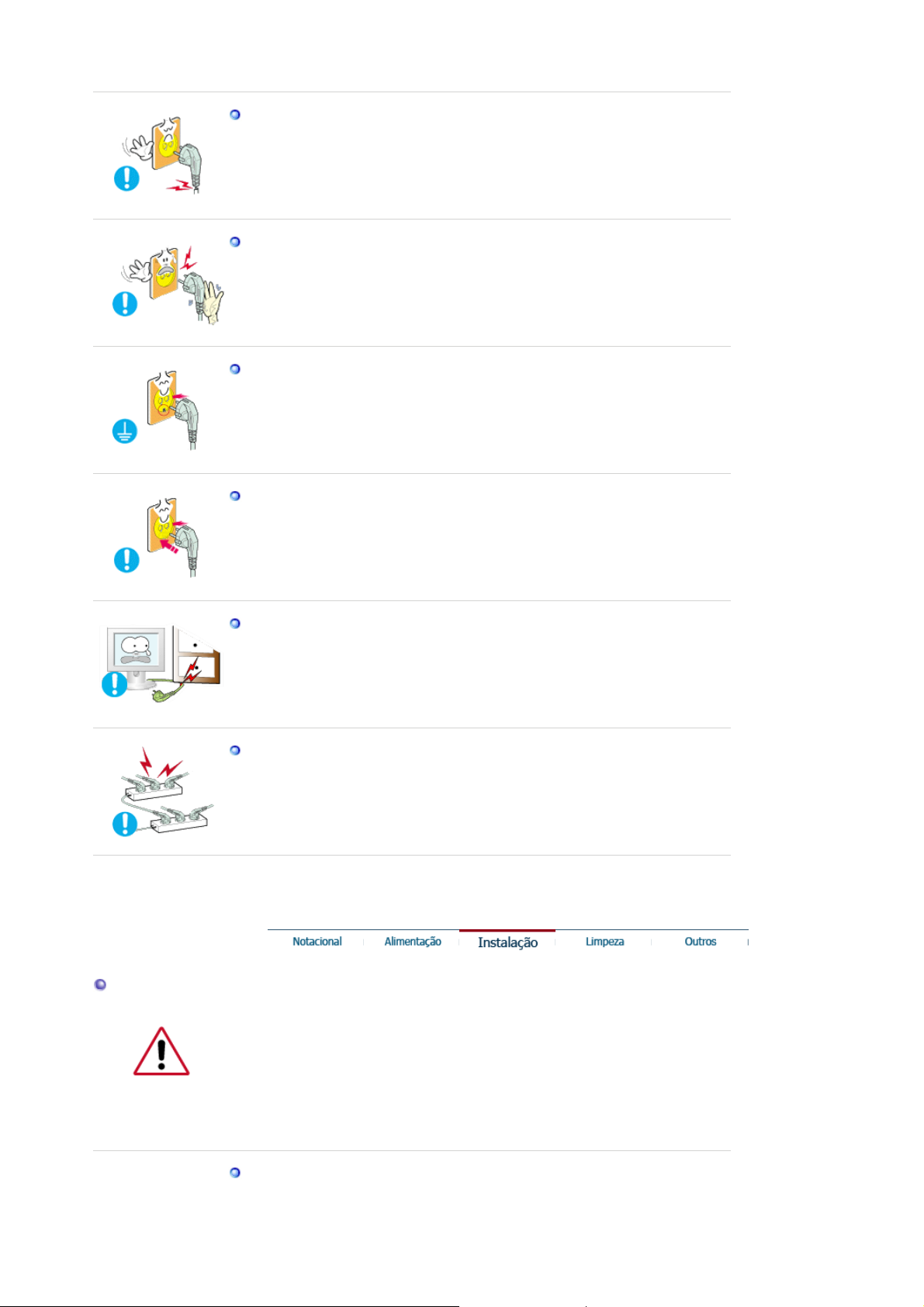
Não utilize uma ficha danificada ou solta.
z Pode provocar choque eléctrico ou incêndio.
Não retire a ficha pelo cabo nem toque na mesma com as mãos
molhadas.
z Pode provocar choque eléctrico ou incêndio.
Utilize uma ficha e uma tomada devidamente ligadas à terra.
z Uma ligação de terra deficiente pode causar choque eléctrico ou danos
no equipamento.
Introduza bem a ficha para que não se desligue.
Uma má ligação pode provocar um incêndio.
z
Instalação
Não dobre excessivamente a ficha ou o cabo nem coloque objectos
pesados sobre os mesmos, pois poderá resultar em danos.
incêndio.
Não ligue demasiadas extensões ou fichas a uma tomada.
z Pode provocar um incêndio.
O não cumprimento desta instrução pode causar choque eléctrico ou
z
Contacte o centro autorizado de assistência técnica quando instalar o monitor
em locais sujeitos a poeiras excessivas, locais sujeitos a temperaturas altas
ou baixas, locais onde se utilizem substâncias químicas e locais onde o
monitor esteja a funcionar 24 horas por dia como em aeroportos, estações de
comboio, etc.
Se não o fizer, pode provocar sérios danos no monitor.
Coloque o monitor num local com pouca humidade e o mínimo de pó.
Caso contrário, pode provocar choque eléctrico ou incêndio no interior
z
do monitor.
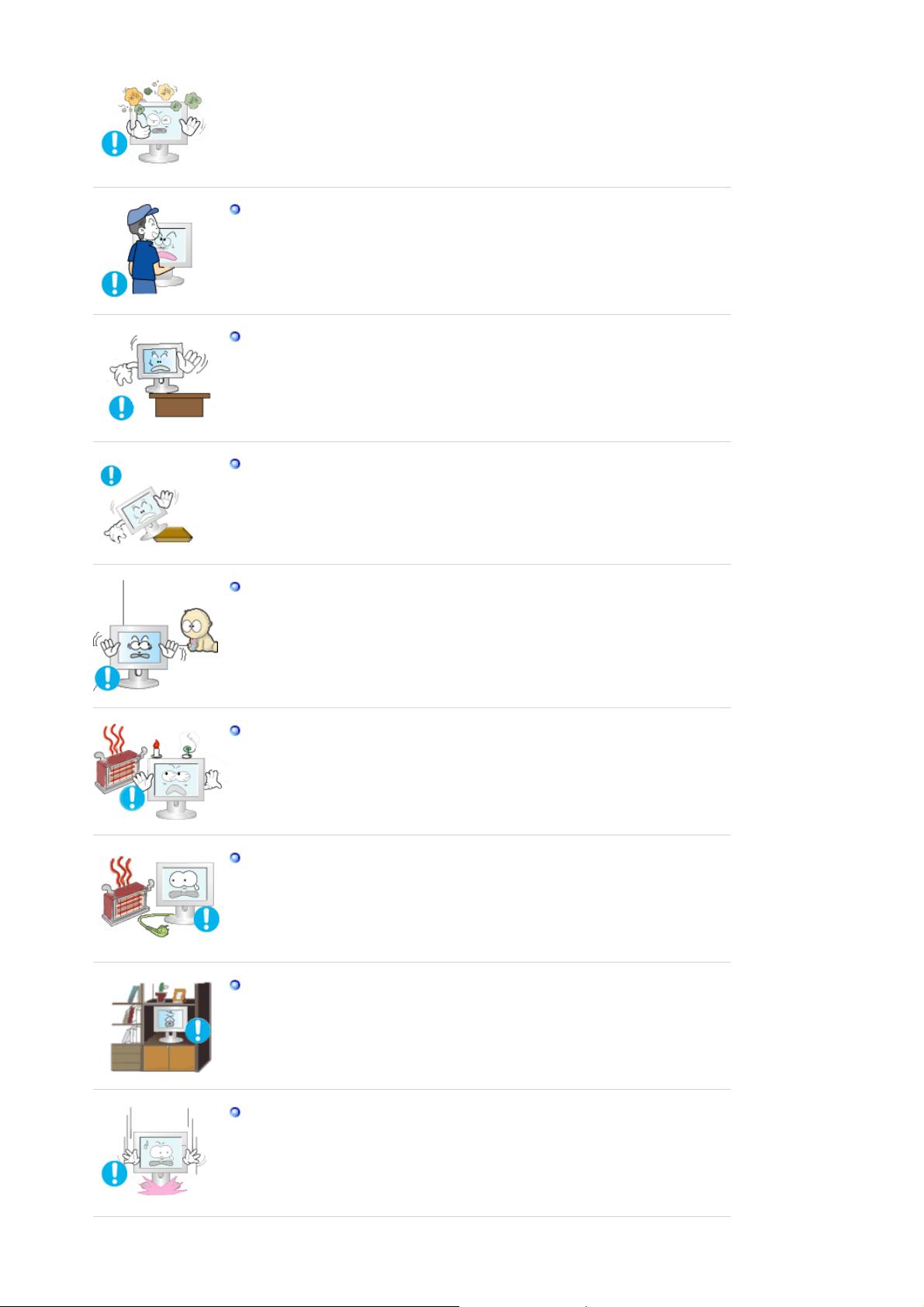
Não deixe cair o monitor ao mudá-lo de local.
z Pode causar danos materiais ou corporais.
Instale a base do monitor numa estante ou prateleira de maneira a que
extremidade da base não se prolongue além da estante ou da prateleira.
z Se deixar cair o produto pode danificá-lo ou magoar-se.
Não coloque o produto numa superfície instável ou de pequenas
dimensões.
Coloque o produto numa superfície uniforme e estável; se não o fizer, o
z
produto pode cair e ferir alguém de passagem, especialmente crianças.
Não deixe o produto no chão.
Alguém, especialmente uma criança, pode tropeçar nele.
z
Afaste do produto todo e qualquer objecto inflamável como velas,
insecticidas ou cigarros.
z Caso contrário, pode ocorrer um incêndio.
Afaste o cabo de alimentação de qualquer aparelho de aquecimento.
Se o revestimento do cabo de alimentação derreter, pode apanhar um
z
choque eléctrico ou provocar um incêndio.
Não instale o produto em locais com condições de ventilação
inadequadas como, por exemplo, uma estante, um armário, etc.
Qualquer aumento de temperatura no interior do produto pode provocar
z
um incêndio.
Pouse o monitor com cuidado.
Pode estar danificado ou partido.
z
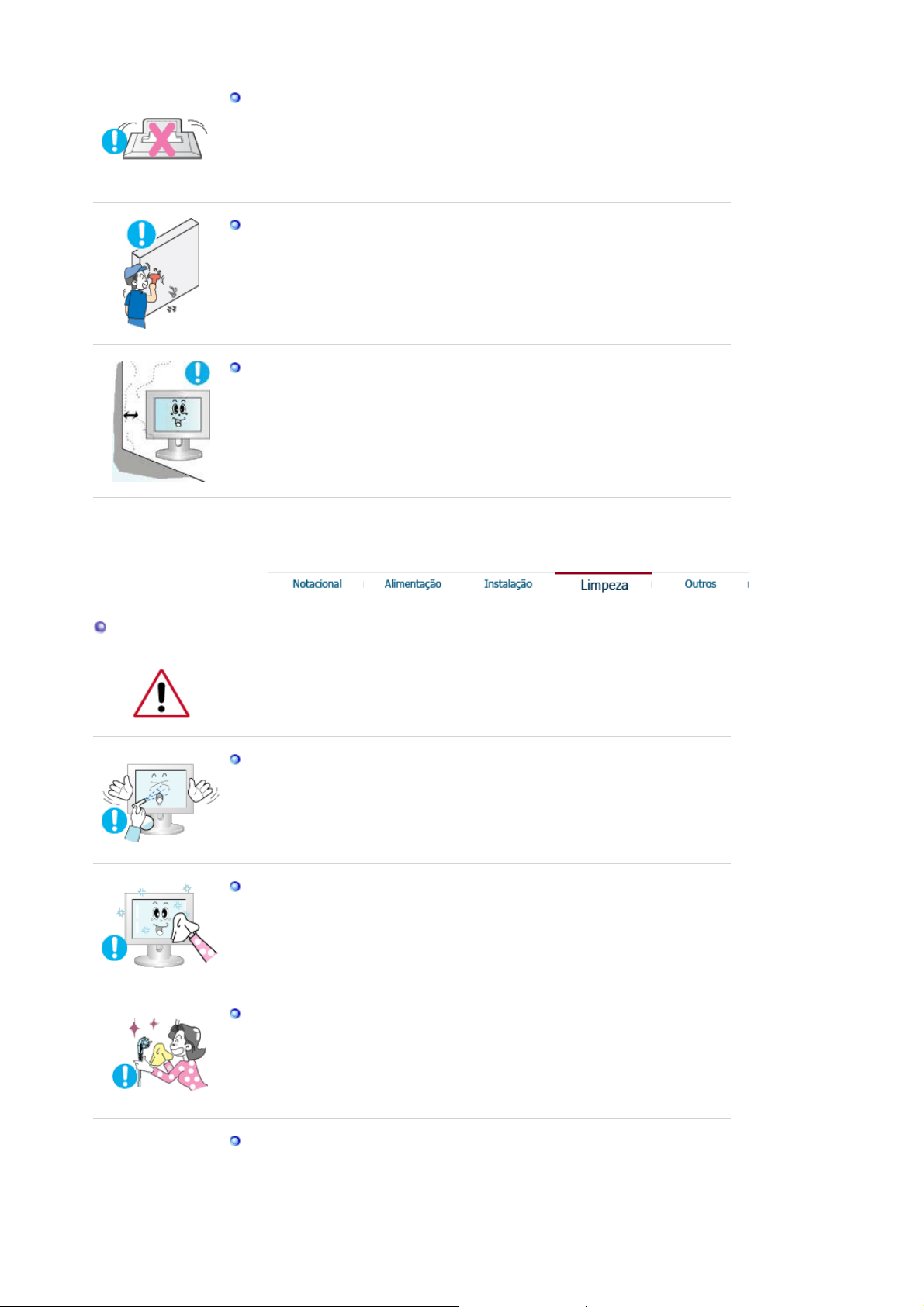
Não coloque o monitor com o ecrã virado para baixo.
z A superfície do tubo de raios catódicos (TFT-LCD) pode estar
danificada.
A instalação de um suporte de parede tem de ser efectuada por um
profissional qualificado.
z A instalação levada a cabo por pessoal não qualificado pode resultar
em lesões.
z Utilize sempre o dispositivo de montagem especificado no manual do
proprietário.
Quando instalar o produto, mantenha-o afastado da parede (mais de 10
cm) para que a ventilação se faça de forma adequada.
z Uma ventilação inadequada pode provocar o sobreaquecimento do
produto, reduzindo a vida útil dos respectivos componentes e
prejudicando o seu desempenho.
Limpeza
Quando limpar a caixa do monitor ou a superfície do tubo de raios catódicos
(TFT-LCD), utilize um pano macio ligeiramente húmido.
Não pulverize o detergente directamente no monitor.
Utilize o detergente recomendado com um pano macio.
Se o conector entre a ficha e o pino estiver com poeira ou sujo, limpe-o
correctamente com um pano seco.
z Um conector sujo pode causar choque eléctrico ou incêndio.
Desligue o cabo de alimentação da tomada antes de limpar o produto.
z Caso contrário, pode apanhar um choque eléctrico ou provocar um
incêndio.
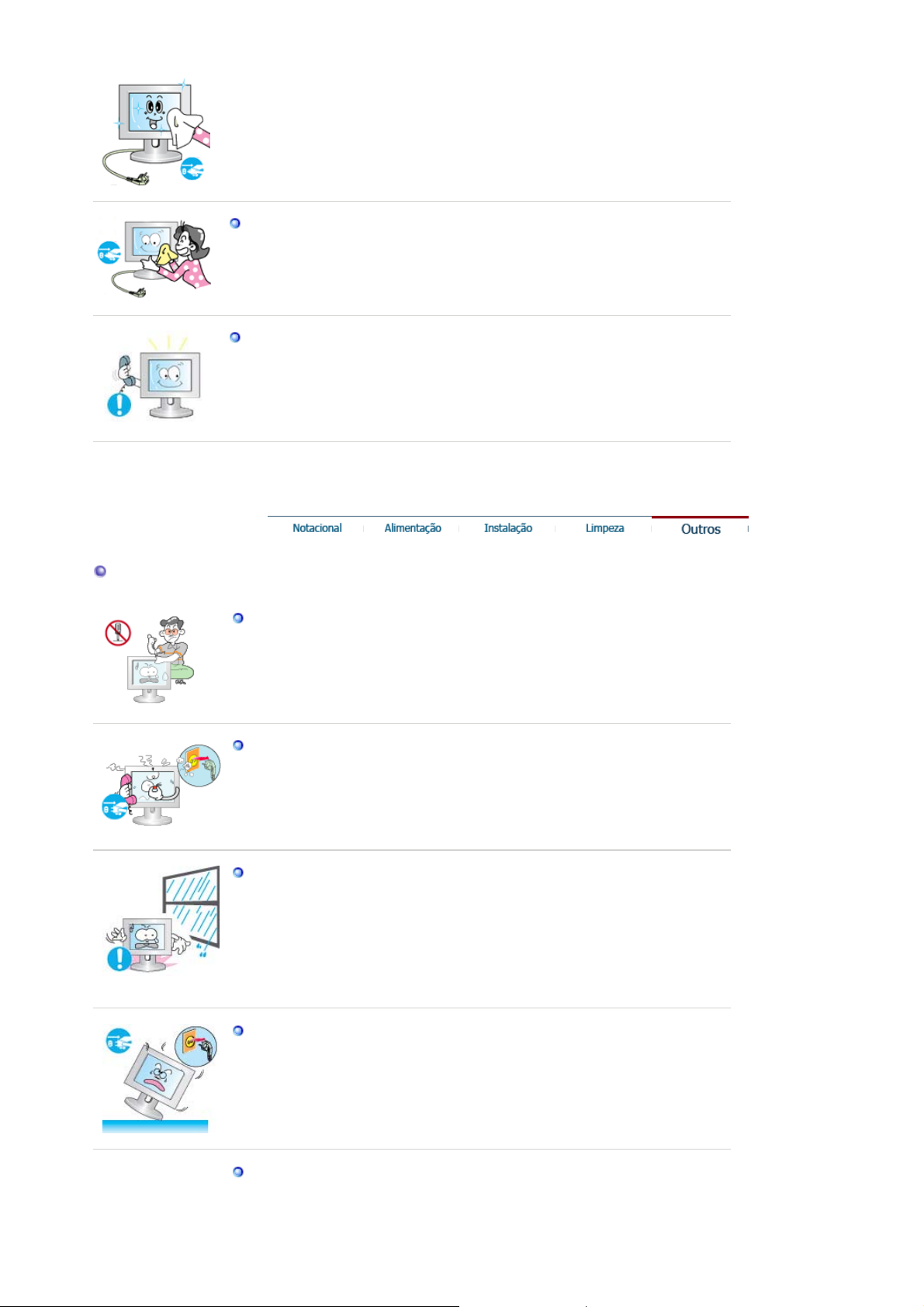
Outros
Desligue o cabo de alimentação da tomada e utilize um pano seco e
macio para limpar o produto.
Não utilize quaisquer produtos químicos como cera, benzina, álcool,
z
diluentes, insecticida, ambientador, lubrificante ou detergente.
Contacte um Centro de Assistência ou Centro de Clientes para fins de
limpeza interior uma vez por ano.
z Mantenha o interior do produto limpo. A poeira acumulada no interior
durante um longo período de tempo pode provocar mau funcionamento
ou um incêndio.
Não retire a tampa frontal (ou posterior).
z Pode provocar choque eléctrico ou incêndio.
As reparações devem ser realizadas por técnicos qualificados.
z
Se o monitor não estiver a funcionar normalmente - em particular, se
emitir sons ou odores estranhos - desligue-o imediatamente e contacte
um representante autorizado ou centro de assistência.
z Esta situação pode causar choque eléctrico ou incêndio.
Afaste o produto de locais expostos a óleo, fumo ou humidade; não
instale o produto no interior de um automóvel.
z Isso poderá provocar um mau funcionamento, choque eléctrico ou um
incêndio.
z De modo especial, evite utilizar o monitor perto de água ou no exterior,
onde poderá estar exposto a neve ou chuva.
Se o monitor cair ou se a caixa ficar danificada, desligue o monitor e o
fio de alimentação. Em seguida, contacte o Centro de assistência.
z O monitor poderá funcionar incorrectamente, provocando um choque
eléctrico ou um incêndio.
Mantenha a alimentação desligada quando ocorrerem trovoadas e
relâmpagos ou quando o monitor não for utilizado durante um longo
período de tempo.
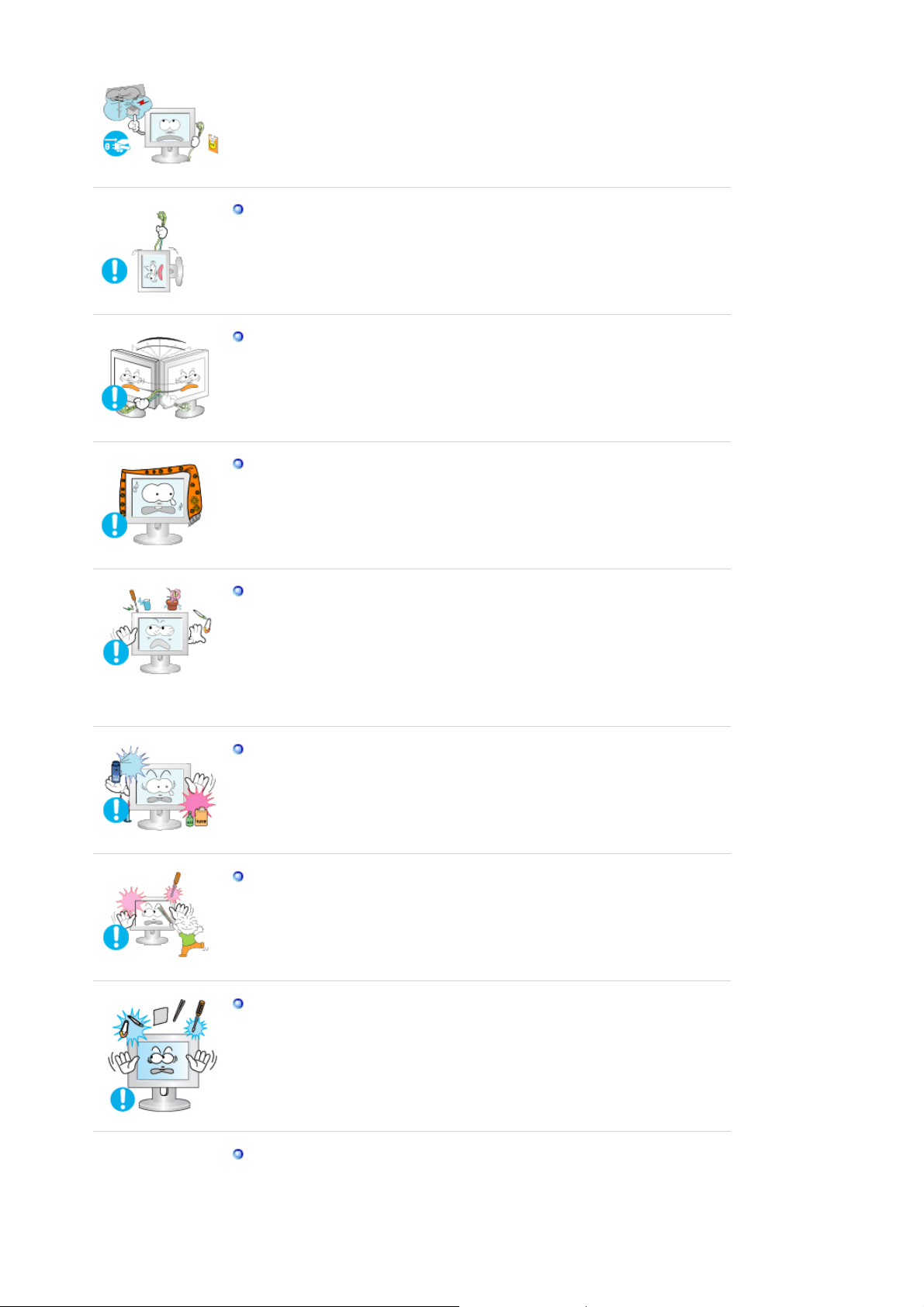
z O monitor poderá funcionar incorrectamente, provocando um choque
eléctrico ou um incêndio.
Mantenha a alimentação desligada quando ocorrerem trovoadas e
relâmpagos ou quando o monitor não for utilizado durante um longo
período de tempo.
z O monitor poderá funcionar incorrectamente, provocando um choque
eléctrico ou um incêndio.
Não tente mover o monitor puxando o respectivo cabo.
z Pode causar avaria, choque eléctrico ou incêndio devido a danos
resultantes no cabo.
Não tape as aberturas de ventilação da caixa do monitor.
z Uma ventilação deficiente pode causar uma avaria ou incêndio.
Não coloque recipientes com água, produtos químicos ou pequenos
objectos de metal no monitor.
z Isso poderá provocar um mau funcionamento, choque eléctrico ou um
incêndio.
z Se alguma substância estranha entrar no monitor, desligue o cabo de
alimentação da tomada e contacte o centro de assistência técnica.
Afaste o produto de sprays químicos de combustão ou de substâncias
inflamáveis.
z Pode causar explosão ou incêndio.
Nunca insira um objecto metálico nas aberturas do monitor.
z Pode causar choque eléctrico, incêndio ou lesão.
Não introduza objectos metálicos como bastonetes, arame e verrumas
nem objectos inflamáveis como papel e fósforos nas aberturas de
ventilação, portas para auscultadores ou portas AV.
z Pode provocar um incêndio ou choque eléctrico. Se entrar água ou
alguma substância estranha para dentro do produto, desligue-o, retire a
ficha da tomada de parede e Contacto o centro de assistência.
Se olhar para um ecrã fixo durante um longo período de tempo, poderão
aparecer imagens residuais ou manchas.
z Altere o modo para poupança de energia ou defina uma protecção de
ecrã para uma imagem em movimento quando tem de se afastar do
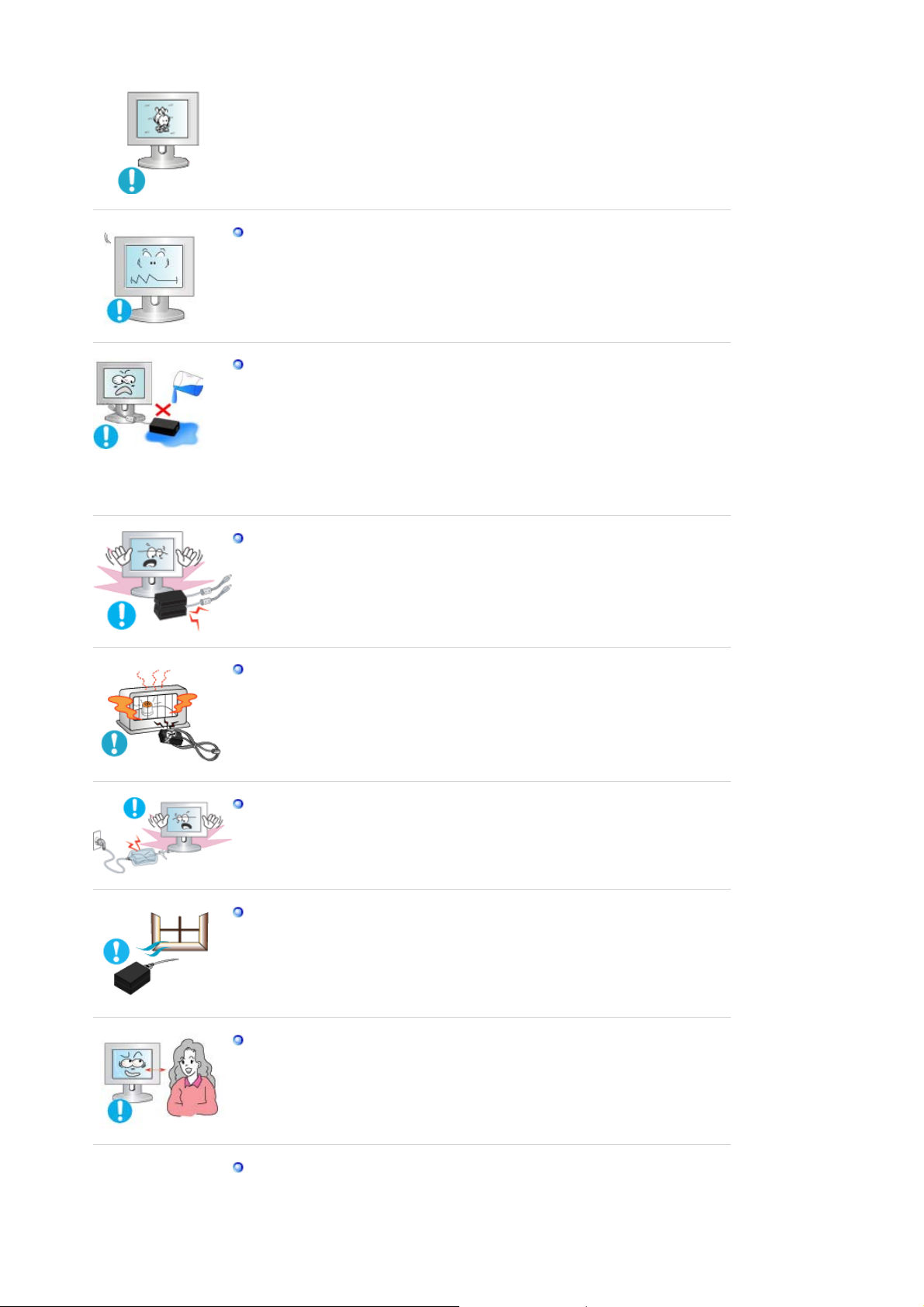
monitor durante um longo período de tempo.
Ajusta a resolução e frequência para os níveis adequados ao modelo.
z Níveis de resolução e de frequência inadequados podem danificar a
visão do utilizador.
Ecrã 17, 19 (43, 48 cm) - 1280 X 1024
Certifique-se de que adaptador não deve estar em contacto com a água,
não devendo, por isso, ficar molhado.
z Este procedimento pode provocar um mau funcionamento, choques
eléctricos ou um incêndio.
z Não utilize o adaptador perto de água ou no exterior, em particular
quando chover ou nevar.
z Certifique-se de que o adaptador não fica molhado quando limpa o
chão com água.
Mantenha todos os adaptadores de alimentação afastados.
z Possível risco de incêndio.
Mantenha o adaptador de alimentação afastado de qualquer outra fonte
de calor.
z Possível risco de incêndio.
Remova e deite fora o saco de plástico que envolve o adaptador de
alimentação antes de o utilizar.
z Possível risco de incêndio.
Mantenha sempre o adaptador de alimentação numa área bem
ventilada.
Olhar continuamente para o monitor de muito perto pode provocar
lesões ópticas.
De modo a não esforçar demasiado os olhos, faça uma pausa, de pelo
menos cinco minutos, de hora a hora quando utilizar o monitor.
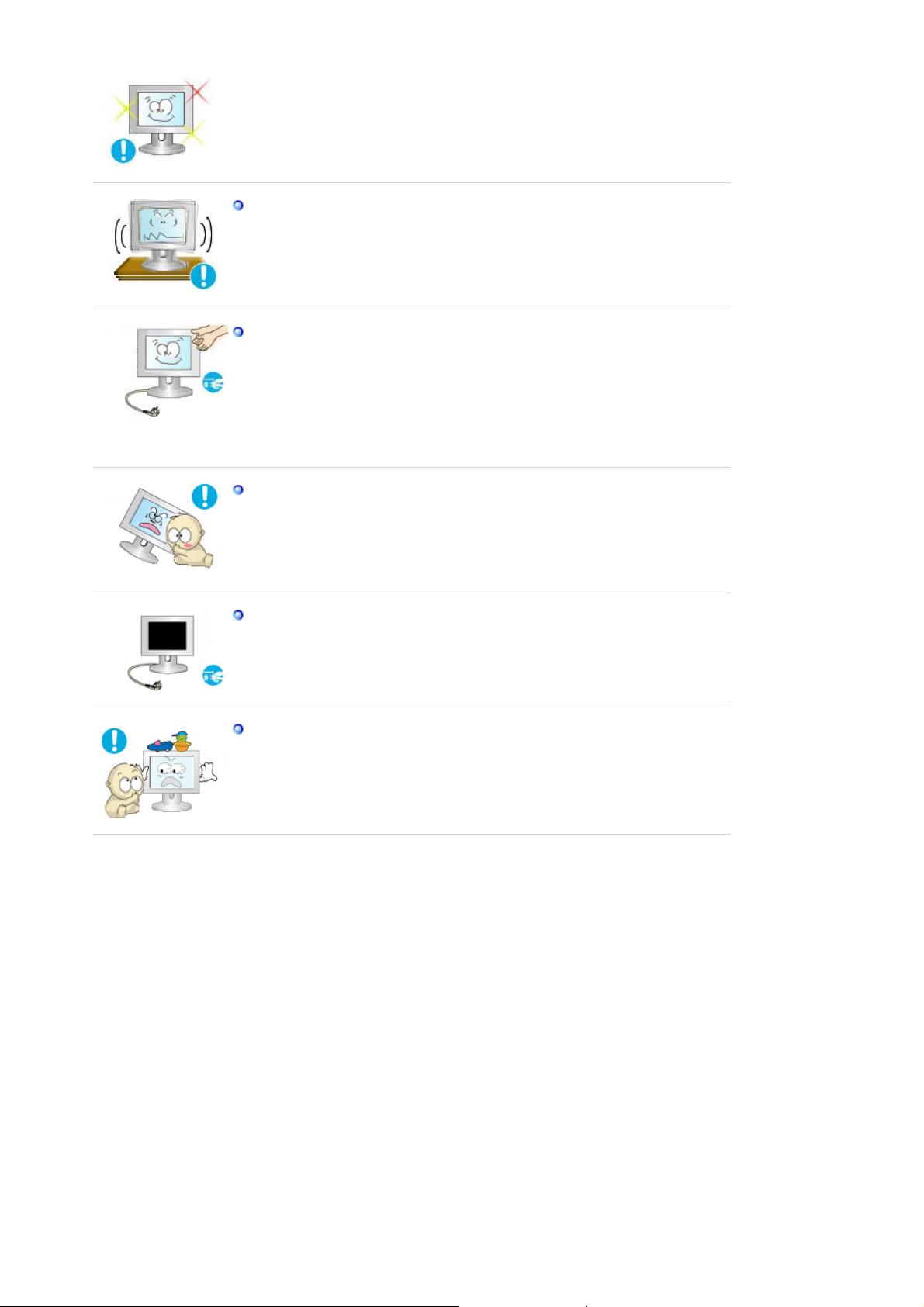
Não instale o produto numa superfície instável, desnivelada ou num
local sujeito a vibrações.
z Se deixar cair o produto pode danificá-lo ou magoar-se. A utilização do
produto num local sujeito a vibrações pode reduzir a sua vida útil ou
incendiá-lo.
Quando transportar o monitor, desligue o cabo de alimentação e retire-o
da tomada.
Certifique-se de que todos os cabos, incluindo o cabo da antena e
cabos que ligam a outros dispositivos, são desligados antes de mover o
monitor.
z Falha em desligar um cabo pode danificá-lo e provocar um incêndio ou
choque eléctrico.
Mantenha o produto longe do alcance de crianças para não o danificar.
z A queda do produto pode provocar ferimentos e mesmo a morte.
Desligue o produto da tomada se não o for utilizar durante muito tempo.
z Se não o fizer, a possível emissão de calor provocada pela sujidade
acumulada ou por um mau isolamento pode originar um choque
eléctrico ou um incêndio.
Não ponha os brinquedos preferidos das crianças (ou qualquer outro
objecto irresistível) em cima do produto.
z As crianças podem tentar subir para cima do produto para agarrar um
objecto. E nesse caso, o produto pode cair e provocar ferimentos ou
mesmo a morte.
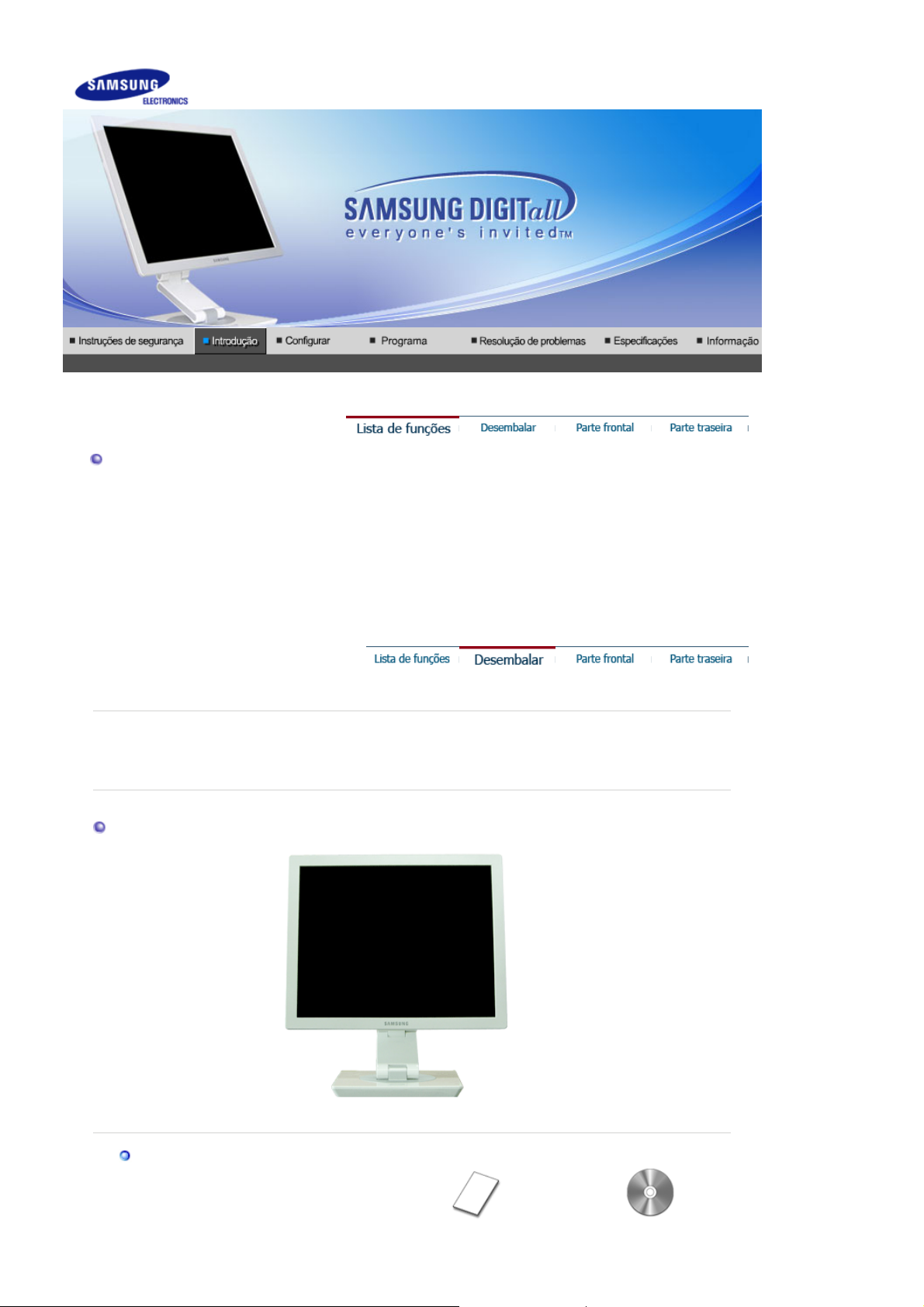
p
Lista de funções
z Implementa cores mais escuras a taxas de contraste de 1500:1 para Magic Contrast
z Mostra uma imagem nítida sem ocorrer uma imagem residual a uma velocidade de 6ms.
z
z Ao ajustar o monitor para o ângulo desejado, Magic Rotation regula automaticamente a
770P e de 1000:1 para 970P .
Permite ajustar a altura até 170mm para Magic Stand 770P e até 134mm para 970P .
imagem.
Desembalar
Certifique-se de que os seguintes artigos estão incluídos com o monitor.
Se faltar um artigo ontacte o seu representante
Contacte um re
resentante local para comprar itens opcionais.
.
Monitor
Manual
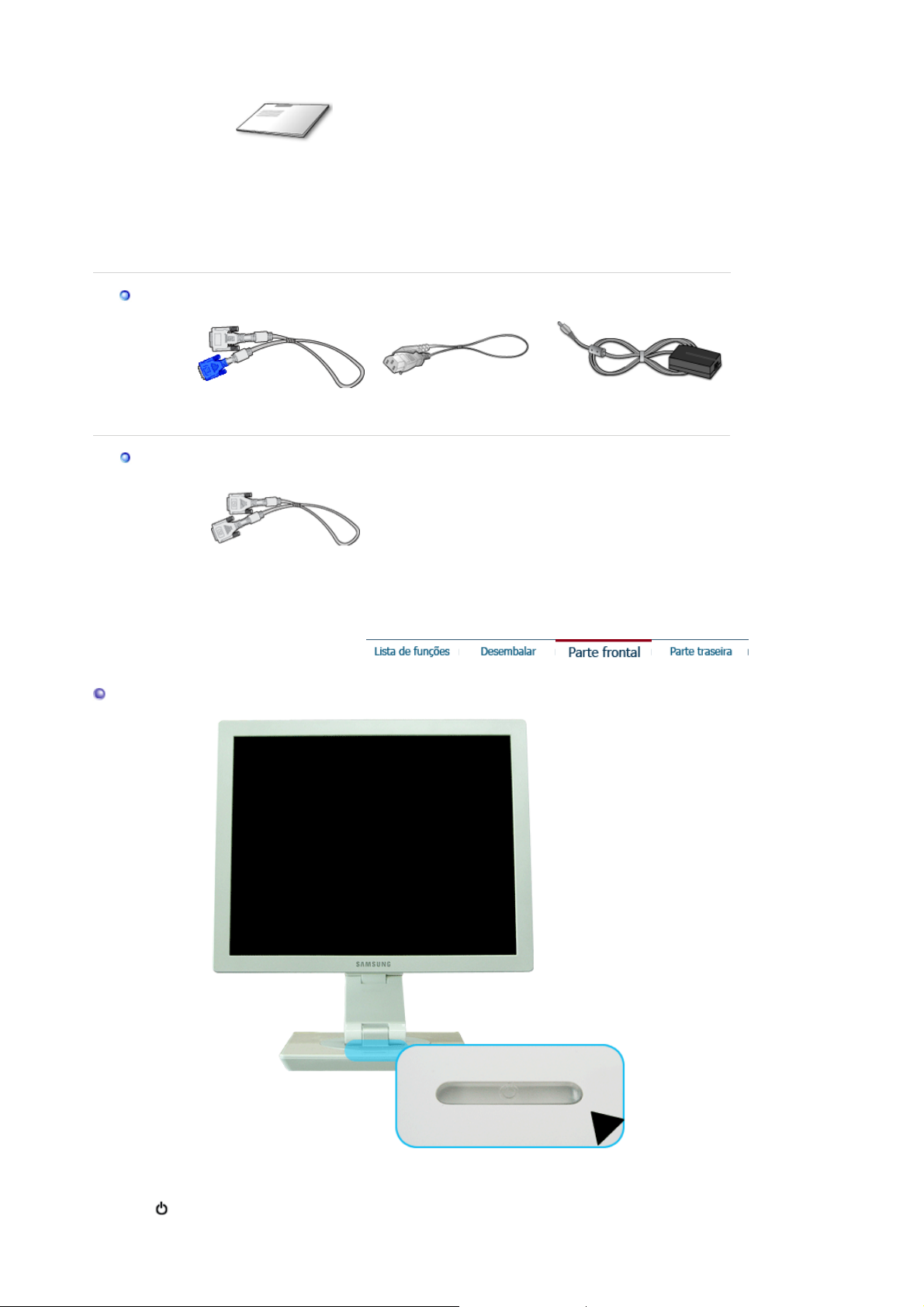
Manual do Utilizador,
g
Adap
p
Guia de Rápida Instalação
(não está disponível em todos
Cartão de garantia
os locais)
Controlador do
Monitor,
software Natural Color,
software MagicTune™,
software Ma
icRotation
Cabo
Vendido em se
Parte Frental
Cabo 'DVI-A to D-SUB' Cabo de alimentação
arado
Cabo DVI
tador -DC
Indicador de energia /
Botão de alimentação
[]
A luz azul acende em condições de funcionamento normal e pisca
quando se definem as regulações do monitor. Utilize este botão para
ligar/desligar o monitor, mudar de fonte de entrada ou executar a
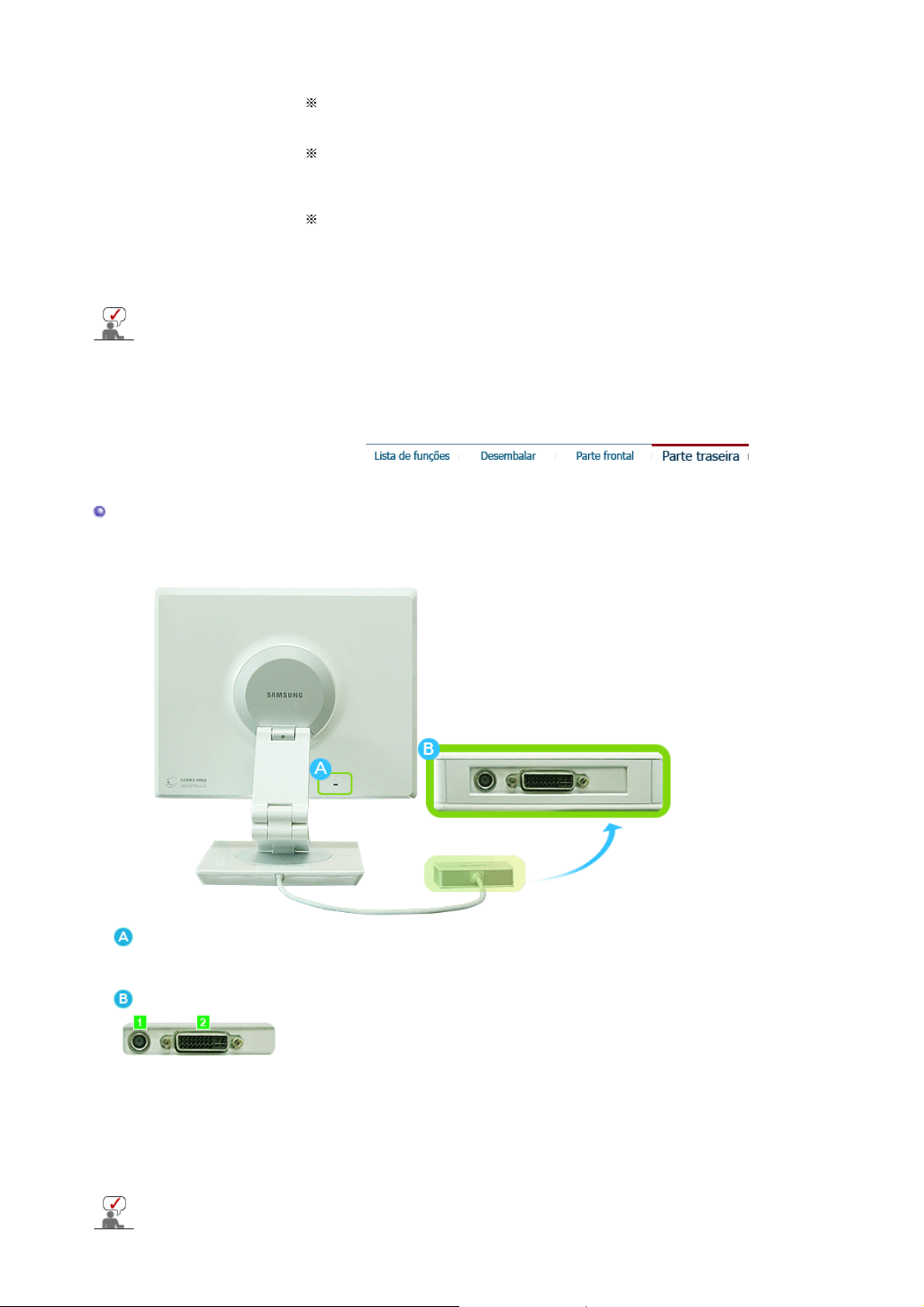
função Auto Adjustment (Regulação automática).
Ligar/Desligar a alimentação
: Quando carrega no botão Power
(Energia) liga/desliga o monitor.
>>Clique aqui para visualizar um clip de animação.
Origem de entrada
: Quando carrega no botão Power, a fonte
de entrada pode piscar uma vez com luz azul e ser alterada para
Analog ou Digital.
>>Clique aqui para visualizar um clip de animação.
Ajuste automático
: Quando carrega no botão Power,a função
Auto Adjustment é activada e pisca duas vezes com luz azul.
( Analog only) (Apenas analógico)
>>Clique aqui para visualizar um clip de animação.
Consulte a secção PowerSaver do manual para obter mais informação sobre as funções de
poupança de energia. Para poupar energia, desligue o monitor quando não necessita dele ou
quando o abandona durante longos períodos de tempo.
Parte tras eira
(A configuração da parte de trás do monitor pode variar de produto para produto.)
Dispositivo de
bloqueio Kensington
O dispositivo de bloqueio Kensington serve para 'fixar' fisicamente o
sistema quando o utilizar num local público.
(O dispositivo de bloqueio tem que ser adquirido separadamente. )
Signal Box
1. DC 14V :
Ligue o transformador de CC de 14V para o monitor à
porta de alimentação na caixa de ligações. Plugg inn
strømkabelen for skjermen i en stikkontakt i nærheten.
2. DVI-I :
Ligue o cabo 'DVI-A to D-SUB' à porta DVI-I na caixa de
ligações.
Consulte a secção Ligação do Monitor para obter mais informação sobre as ligações dos
cabos.
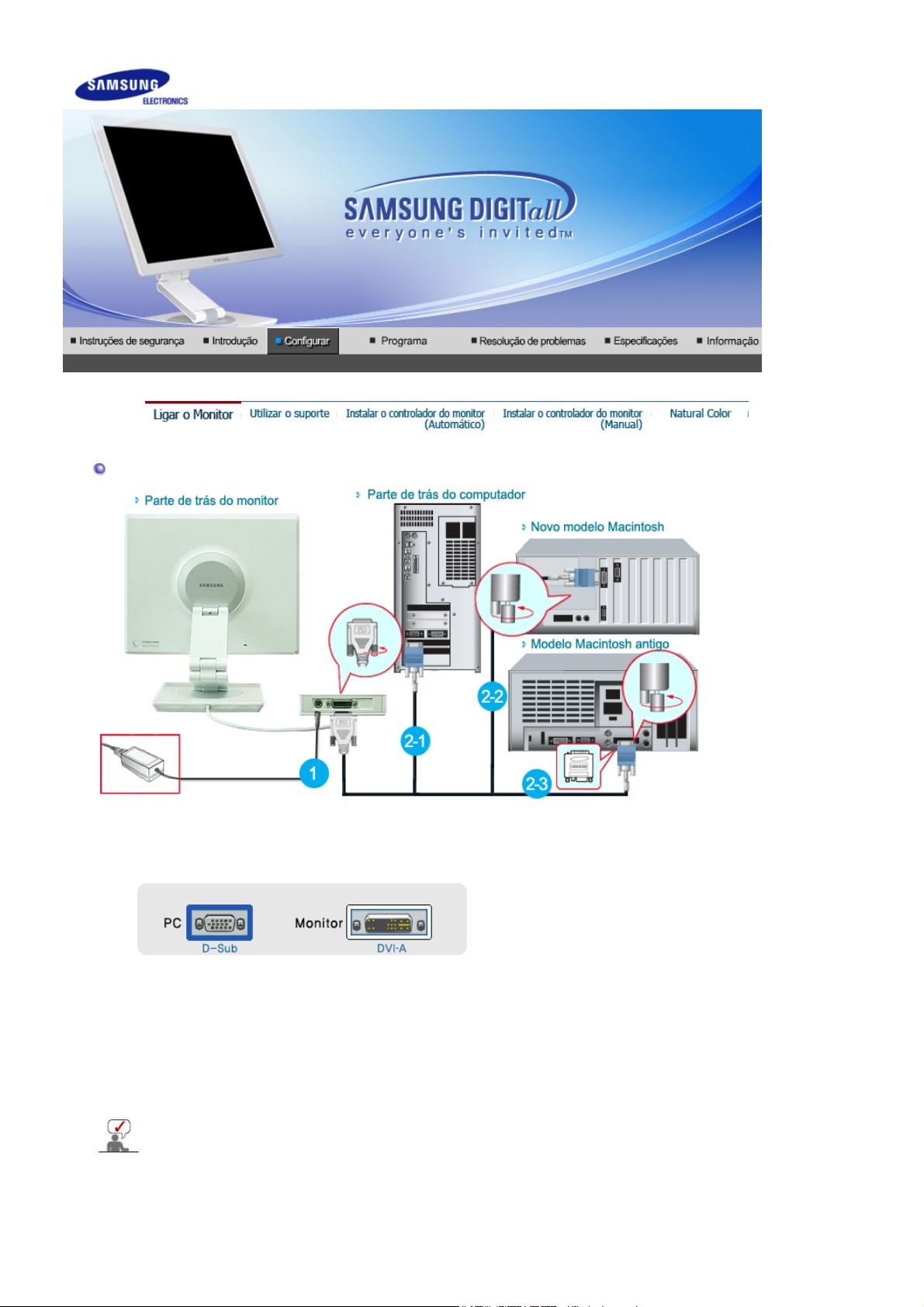
Ligar o monitor
Ligue o transformador de CC de 14V para o monitor à porta de alimentação na caixa de
1.
ligações.
Plugg inn strømkabelen for skjermen i en stikkontakt i nærheten.
Bruke D-Sub kontakten ( Analog ) på skjermkortet.
2-1.
Ligue o cabo 'DVI-A to D-SUB' à porta DVI-I na caixa de ligações.
Koblet til en Macintosh-maskin.
2-2.
Koble skjermen til Macintosh-datamaskinen med ”DVI-A til D-SUB”-tilkoblingskabelen.
Hvis du har en eldre Macintosh-modell, må du koble til skjermen via en spesiell Mac-adapter.
2-3.
Slå på datamaskinen og skjermen. Hvis skjermen viser et bilde, er installasjonen fullført. Koble
3.
til skjermen
Se ligar correctamente o monitor utilizando o conector DVI-I mas obter um ecrã em branco
ou com interferências, verifique se o estado do monitor está definido como analógico.
Prima o botão desligar [Origem] para que o monitor verifique a origem do sinal de entrada.

Utilizar o suporte
Suporte pivot
(Ao girar o monitor, o respectivo ângulo de rotação surge no ecrã do monitor.)
0° 90° 180°
Quando girar o monitor, o canto deste pode tocar na superfície na qual está assente.
Incline o monitor para trás mais do que 45 graus e, em seguida, gire-o. Se não o fizer
poderá danificar o monitor.
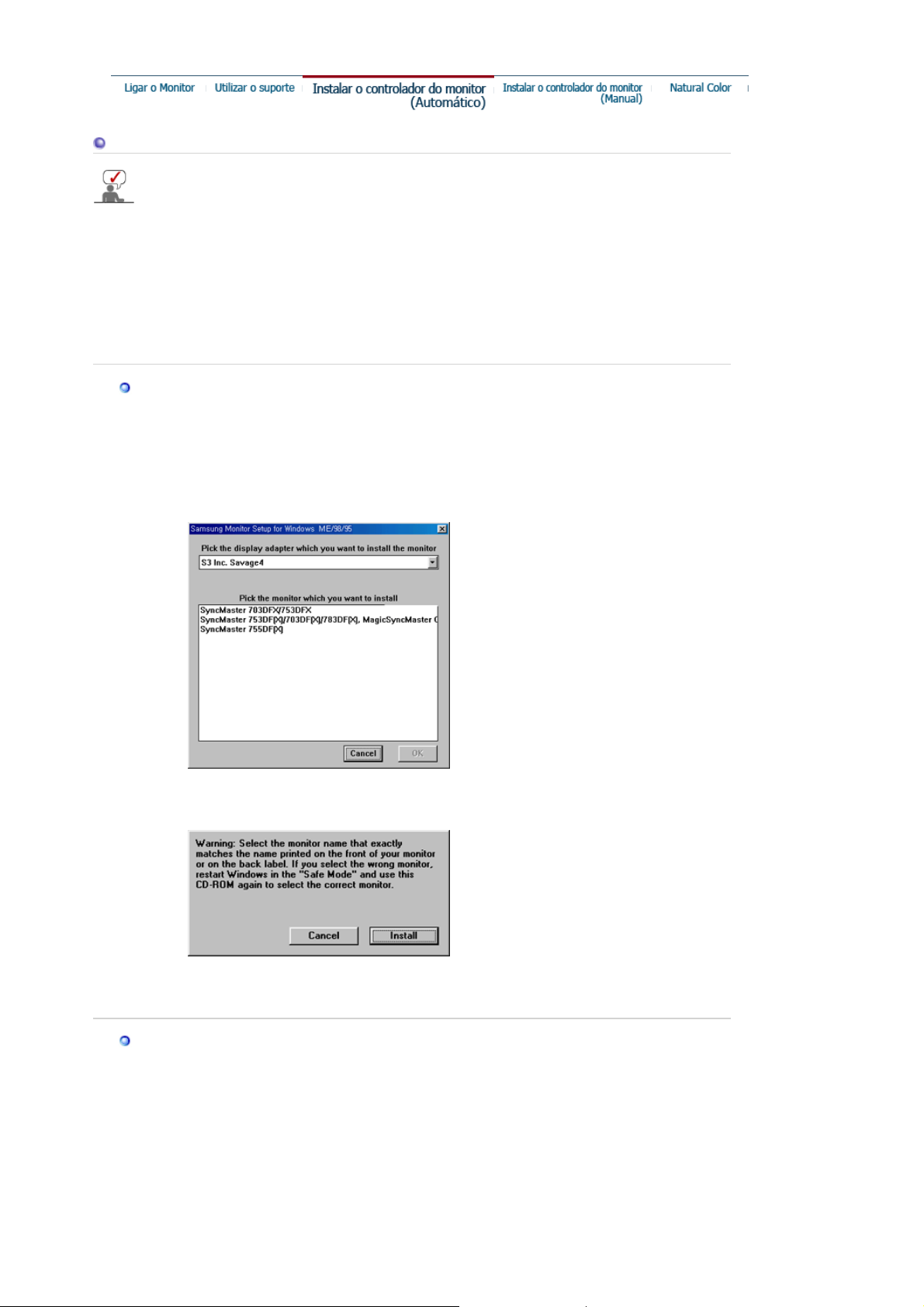
Instalar o controlador do monitor (Automático
)
Quando o sistema operativo solicitar o controlador do monitor, insira o CD-ROM
fornecido com este monitor. A instalação do controlador é ligeiramente diferente de
acordo com o sistema operativo utilizado. Siga as instruções apropriadas para o
sistema operativo de que dispõe.
Prepare uma disquete vazia e transfira o ficheiro do controlador a partir do Web site
apresentado a seguir.
z Web site da Internet : http://www.samsung.com/ (Worldwide)
http://www.samsung.com/monitor (U.S.A)
http://www.sec.co.kr/monitor (Korea)
http://www.samsungmonitor.com.cn/ (China)
Windows ME
1. Insira o CD na unidade do CD-ROM.
2. Clique em "
Windows ME Driver
".
3. Na lista de modelos, escolha o modelo do seu monitor e, em seguida, clique no botão
"OK".
4. Na janela "
5. A instalação do Controlador de Monitor está concluída.
Windows XP/2000
1. Insira o CD na unidade do CD-ROM.
2. Clique em "
3. Na lista de modelos, escolha o modelo do seu monitor e, em seguida, clique no botão
"OK".
", clique no botão "
Aviso
Windows XP/2000 Driver
Instalar
".
".
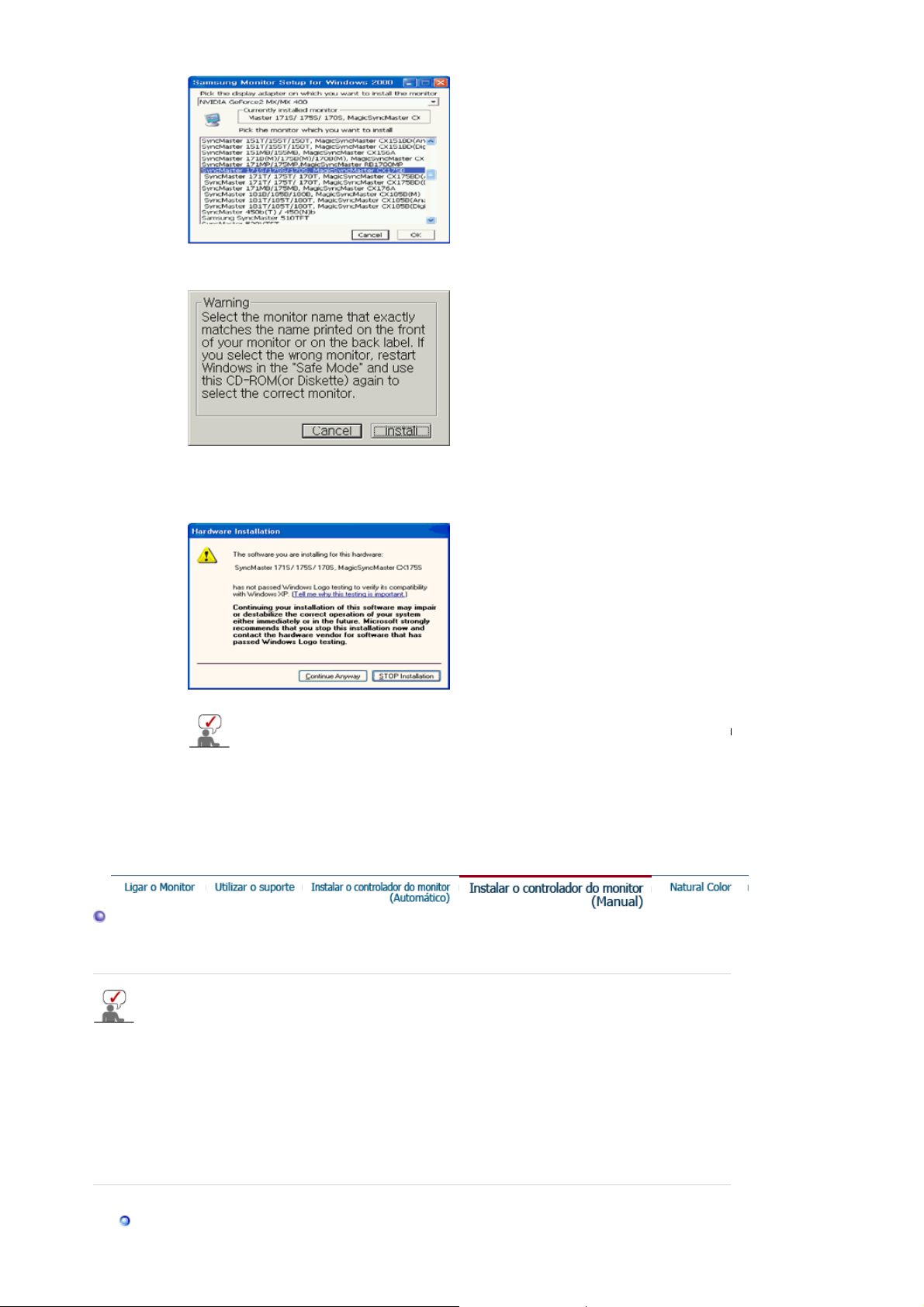
m
)
X
4. Na janela "
", clique no botão "
Aviso
Instalar
".
5. Se aparecer a janela "
Mensagem
" seguinte, clique no botão "
Continuar
" Em seguida,
clique no botão "OK". Este controlador de monitor está certificado para o MS Logo e
esta instalação não caU.S.A danos no seu sistema.
*O controlador certificado será disponibilizado na homepage de monitores da Sa
http://www.samsung.com/.
6. A instalação do Controlador de Monitor está concluída.
Instalar o controlador do monitor (Manual
Windows XP | Windows 2000 |Windows Me |Windows NT | Linux
Quando o sistema operativo solicitar o controlador do monitor, insira o CD-ROM
fornecido com este monitor. A instalação do controlador é ligeiramente diferente de
acordo com o sistema operativo utilizado. Siga as instruções apropriadas para o
sistema operativo de que dispõe.
Prepare uma disquete vazia e transfira o ficheiro do controlador a partir do Web site
apresentado a seguir.
z
Web site da Internet : http://www.samsung.com/ (Worldwide)
http://www.samsung.com/monitor (U.S.A)
http://www.sec.co.kr/monitor (Korea)
http://www.samsungmonitor.com.cn/ (China)
®
Sistema Operativo Microsoft® Windows
P
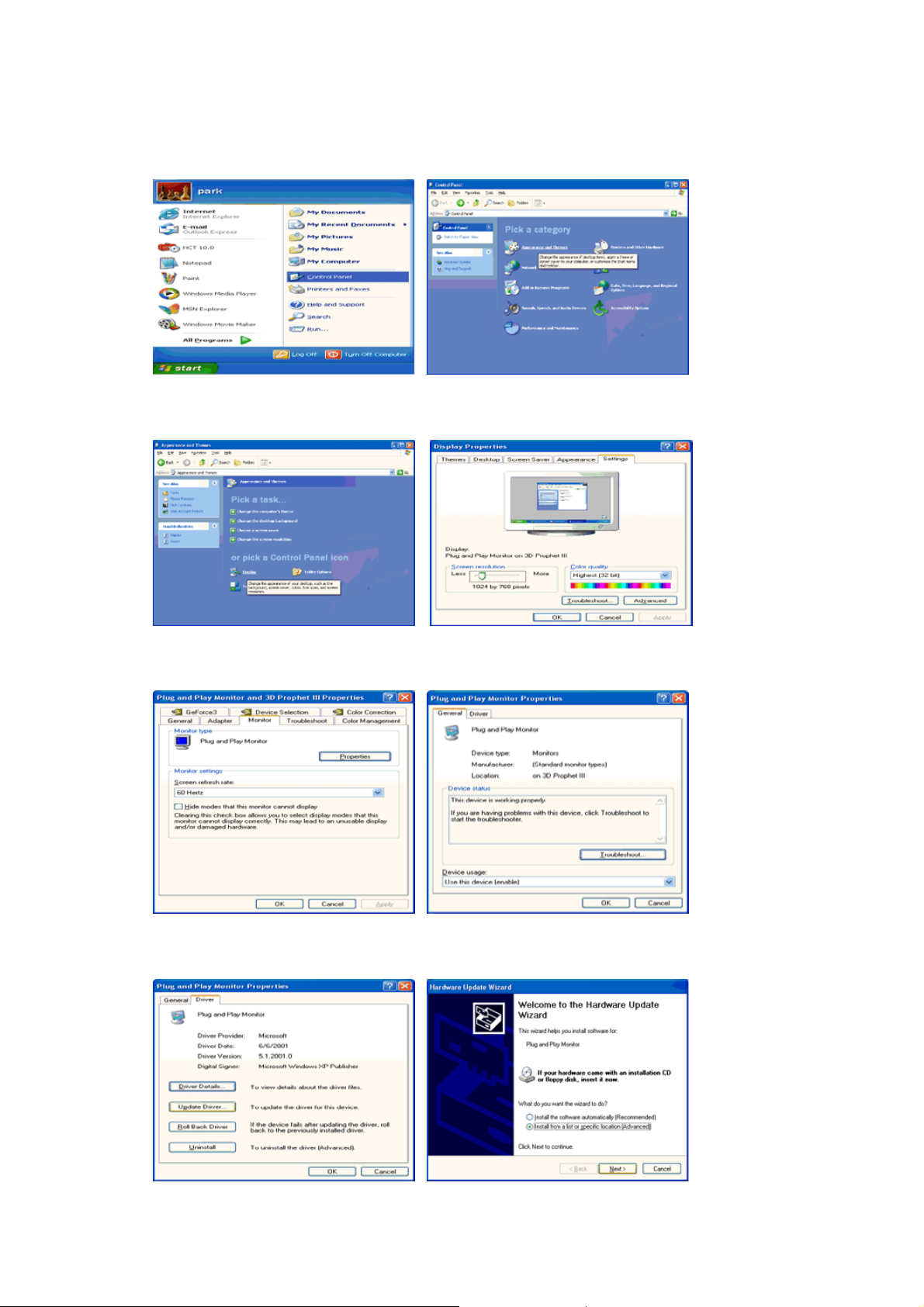
1. Insira o CD na unidade do CD-ROM.
2. Clique em "
3. Clique no ícone "
"
Avançadas
Iniciar
…".
" - "
Painel de controlo
Monitor
" e escolha o separador "
" e, depois, clique no ícone "
Definições
". Depois, clique em
Aspecto e temas
".
4. Clique no botão "
"
Controlador
5. Clique em "
clique no botão "
".
Actualizar controlador
Propriedades
Seguinte
".
" do separador "
…" e seleccione "
Monitor
" e seleccione o separador
Instalar de uma lista ou
…". Depois,
6. Seleccione "
Não localizar, vou
… " e, em seguida, clique em "
Seguinte
" e em "
Disco
...".
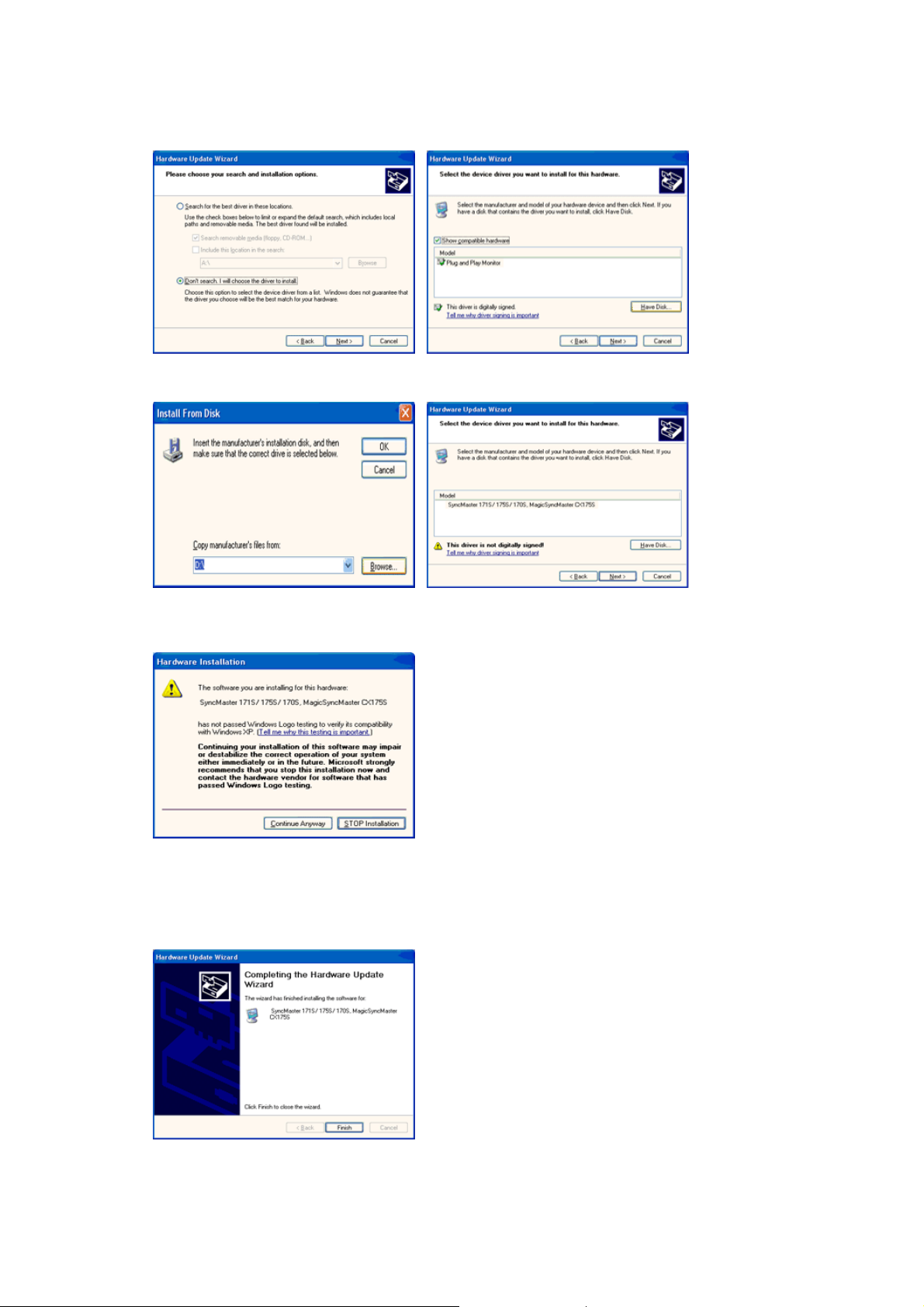
7. Clique no botão "
Localizar
lista de modelos. Clique no botão "
8. Se vir a seguinte janela de "
botão "
Terminar
".
" e escolha D:\Driver. Depois escolha o seu modelo de monitor na
Seguinte
".
Mensagem
", clique em "
Continuar
". Em seguida, clique no
Este controlador de monitor está certificado para o MS Logo e esta instalação não caU.S.A
danos no seu sistema.
*O controlador certificado será disponibilizado na homepage de monitores da Samsung.
http://www.samsung.com/
.
9. Clique no botão "
" e, depois, no botão "OK" de forma continuada.
Fechar

p
(
)
A
r
r
10. A instalação do Controlador de Monitor está concluída.
Sistema Operativo Microsoft
®
Windows® 2000
Quando vir a mensagem "Assinatura digital não localizada" no monitor, siga estes
assos.
1. Escolha o botão "OK" na janela "
2. Clique no botão "
3. Escolha "
A:\
D:\driver
Procurar
" na janela "
" e, em seguida, clique no botão "
Inserir disco
Ficheiro necessário
".
".
" e, finalmente, no botão "OK".
bri
Guia de Instalação Manual do Monitor
1. Click "
2. Clique duas vezes no ícone "
3. Escolha o separador "
4. Escolha "
Hipótese1: Se o botão "
Start
Monitor
" , "
Setting
".
" , "
Control Panel
Monitor
Definições
Propriedades
".
".
" e clique em "
" não estiver disponível, significa que o monitor está
Avançadas
".
devidamente configurado. Pare a instalação.
Hipótese2: Se o botão "
"
Propriedades
Propriedades
".
" estiver disponível, clique no botão
Siga o próximo passo em sequência.
5. Clique em "
Controlador
", em "
Actualizar controlador
" e, finalmente, no botão "
6. Escolha "Crie uma lista de todos os controladores numa localização específica, de modo a
poder seleccionar o que deseja", clique em "
7. Clique no botão "
8. Clique no botão "
Procurar
Abrir
" e seleccione A:\(D:\driver).
" e, em seguida, no botão "OK".
Seguinte
9. Escolha o modelo do seu monitor, clique no botão "
"
Seguinte
".
" e, depois, em "
Seguinte
" e, finalmente, noutro botão
Disco
".
10. Clique no botão "Terminar" e, em seguida, no botão "Fechar".
Se vir a janela "Assinatura digital não localizada", clique no botão "
no botão "
Terminar
" e, finalmente, no botão "
Fecha
".
". Depois, clique
Sim
Sistema Operativo Microsoft
1. Clique em "
Iniciar
2. Clique duas vezes no ícone "
3. Seleccione o separador "
4. Seleccione o separador "
5. Clique no botão "
6. Escolha "
7. Escolha "
localização…
Especificar a localização do controlador
Apresentar uma lista de todos os controladores numa determinada
" e, em seguida, clique no botão "
8. Clique no botão "
", "
Alterar
Disco
®
Windows® Millennium
Definições
Monitor
Definições
Monitor
" na área "
".
" e "
Painel de controlo
".
" e clique no botão "
".
Tipo de monitor
".
".
Seguinte
".
Propriedades avançadas
".
9. Especifique A:\(D:\driver) e, em seguida, clique no botão "OK".
10. Seleccione "
Mostrar todos os dispositivos
" e escolha o monitor que corresponde àquele
que ligou ao seu computador e clique em "OK".
11. Continue a escolher o botão "
"
Propriedades do monitor
".
" e o botão "OK" até fechar a caixa de diálogo
Fechar
(Poderão surgir outras mensagens de aviso no ecrã; nesse caso, clique na opção apropriada
ao seu monitor.)
Sistema Operativo Microsoft
1. Clique em "
2. Na janela "
seguida, em "
Start
Display Registration Information
All Display Modes
", "
Settings
®
Windows® NT
", "
Control Panel
".
" e clique duas vezes em "
", clique no separador "
Settings
Display
Seguinte
".
".
" e, em
".

3. Seleccione o modo que pretende utilizar ("
q
frequency
4. Clique no botão "
"
Test
baixa, outras cores ou fre
Nota: Se não existirem opções de modo em "
e de frequência vertical, consultando a secção Modos de apresentação predefinidos deste manual.
Linux Operating System
Para executar o X-Window, tem de criar o ficheiro X86Config, que é uma espécie de ficheiro de
definição de sistema.
1. Prima "
2. O terceiro ecrã é para "
3. Configure um rato para o computador.
4. O ecrã seguinte é para "
5. Configure um teclado para o computador.
6. O ecrã seguinte é para "
7. Primeiro, defina uma "
directamente.)
8. Defina uma "
directamente.)
9. Introduza o "
X-Window.
10. "
Terminou
"
Execute
") e, em seguida, clique em "OK".
" se vir que o ecrã funciona normalmente depois de ter seleccionado
". Se o ecrã não estiver normal, mude para outro modo (um modo de resolução mais
Enter
" o X-Window depois de configurar outro hardware necessário.
Apply
uência).
" no primeiro e segundo ecrãs após a execução do ficheiro "
configurar o seu rato
seleccionar um teclado
configurar o seu monitor
frequência horizontal
frequência vertical
nome do modelo do seu monitor
" a configuração do seu monitor.
" para o monitor. (Pode introduzir a frequência
Resolution
All Display Modes
".
" para o monitor. (Pode introduzir a frequência
", "
Number of colors
", seleccione o nível de resolução
".
".
". Esta informação não afecta a execução do
" e "
Vertical
X86Config
".
Natural Color
Programa de software Natural Color
Um dos problemas informáticos mais recentes é que a cor das imagens impressas numa
impressora ou de outras imagens digitalizadas num scanner ou numa câmara digital não são as
mesmas que aquelas apresentadas no monitor.
O software Natural Color é a solução para este problema. É um sistema de gestão de cores
desenvolvido pela Samsung Electronics em colaboração com o ETRI (instituto coreano de
investigação electrónica e de telecomunicações). Este sistema apenas está disponível para os
monitores Samsung e torna a cor das imagens no monitor igual à cor das imagens impressas ou
digitalizadas.
Para mais informações, consulte a ajuda (F1) do programa de software.
Como instalar o software Natural Color

Insira o CD fornecido com o monitor Samsung na unidade de CD-ROM. Em seguida, aparece o
ecrã inicial do programa de instalação. Clique em Natural Color no ecrã inicial para instalar o
software Natural Color. Para instalar o programa manualmente, insira o CD fornecido com o
monitor Samsung na unidade de CD-ROM, clique no botão [Start (Iniciar)] do Windows e
seleccione [Run (Executar)].
Introduza D:\color\eng\setup.exe e, em seguida, prima a tecla <Enter>.
(Se a unidade onde o CD é inserido não corresponde à letra D:\, introduza a letra aplicável.)
Como eliminar o programa de software Natural Color
Seleccione [Settings (Definições)]/[Control Panel (Painel de controlo)] no menu [Start (Iniciar)] e,
em seguida, faça duplo clique sobre [Add/Remove Program (Adicionar/remover programas)].
Seleccione Natural Color na lista e clique no botão [Add/Remove (Adicionar/remover)].

Instalação
1. Insira o CD de instalação na unidade de CD-ROM.
2. Clique no ficheiro de instalação AutoRotation.
3. Seleccione o idioma de instalação, Clique em "Next".
4. Quando aparecer a janela do Assistente do Ins tallationShield, clique em "Next" (Seguinte).

5. Seleccione "I accept the terms of the license agreement" para aceitar os termos de utilização do contrato de
licença.
6. Seleccione uma pasta para instalar o programa AutoRotation.
7. Clique em "Install".

8. É apresentada a caixa de diálogo "Installation Status".
9. Clique em "Finish".
10. Quando a instalação estiver concluída, o ícone executável MagicRotation, MagicTune™ é apresentado no
ambiente de trabalho.

A
A
Faça duplo clique no ícone para iniciar o programa.
O ícone de execução MagicTune™ poderá não ser apresentado
dependendo da especificação do sistema do computador ou do monitor.
Se isso acontecer, prima a tecla F5.
Problemas de instalação (MagicTune™)
instalação do MagicTune™ pode ser afectada por factores tais como a placa de vídeo, placa principal e
o ambiente de rede.
Consulte a secção "
Resolução de problemas
" se tiver problemas durante a instalação.
Requisitos de sistema
Sistemas operativos
z Windows™ 98 SE
z Windows™ Me
z Windows™ 2000
z Windows™ XP Home Edition
z Windows™ XP Professional
Recomenda-se que utilize o programa MagicTune™ em
Windows™ 2000 ou mais recente.
Hardware
z
32MB de memória ou superior
z 25MB de espaço no disco rígido ou superior
* FPara mais informações, visite o
Web site
MagicTune™ .
Problemas de instalação (MagicRotation)
instalação do MagicRotation pode ser afectada por vários factores, como por exemplo, a placa de vídeo,
a placa de sistema e o ambiente de rede.
Se tiver problemas durante a instalação, consulte
"Resolução de problemas"
.
Limitação
1. O controlador de monitor deve ser car regado devidamente para que o MagicRotation funcione sem
problemas.
O controlador de monitor instalado deve ser o mais recente entregue pelo fornecedor.
2. Se algumas aplicações como o Windows™ Media Player, o Real Player, etc., não mostrarem filmes
correctamente nas orientações de 90, 180 e 270 graus, faça o seguinte:
{ Feche a aplicação.
{ Seleccione a orientação (90, 180, 270) para a aplicação.
{ Volte a iniciar a aplicação.
Na maioria dos casos, este procedimento resolve o pro blema.
3. As aplicações do utilizador que tenham OpenGL e DirectDraw (desenho 3D) não funcionam com o
modo de orientação seleccionado (90, 180, 270).

Por exemplo, jogos 3D
V
4. No modo de ecrã inteiro, as aplicações com base no DOS não funcionam com o modo de orientação
seleccionado (90, 180, 270).
5. Windows™ 98, ME e NT 4.0 não suportam Dual.
6. O MagicRotation não suporta 24 bits por pixel (profundidade de bits/qualidade de cor).
7. Se substituir a placa gráfica, deve desinstalar primeiro o software MagicRotation .
Requisitos do sistema
SO
z Windows™ 98 SE
z Windows™ Me
z Windows™ NT 4.0
z Windows™ 2000
z
Windows™ XP Home Edition
z
Windows™ XP Professional
Hardware
z 128MB ou mais de memória (recomendado)
z 25MB ou mais de espaço livre no disco rígido
Service Packs
z O sistema deve ter instalado o Service Pack mais recente.
z Para o Windows™ NT 4.0, deve instalar o Internet Explorer 5.0 ou superior, com o componente
Active Desktop.
* Para mais informações, visite o
website
do MagicRotation.
* Windows™ é uma marca registada da Microsoft Corporation,Inc.
Desinstalar
O programa AutoRotation pode apenas ser removido utilizando a opção "Adicionar ou remover programas"
do "Painel de controlo" do Windows™.
Execute os seguintes passos para remover o AutoRotation.
1. Vá para [Task Tray] ' [Iniciar] ' [Definições] e seleccione [Painel de controlo] no menu. Se o
programa for executado no Windows™ XP, vá para [Painel de controlo] no menu [Iniciar].
2. Clique no ícone "Adicionar ou remover programas" no "Painel de controlo"
3. No ecrã "Adicionar ou remover programas", desloque o cursor até localizar o "AutoRotation". Clique
no mesmo para o realçar.
4. Clique no botão "Alterar/remover " para remover o programa.
5. Clique em "Sim" para iniciar o processo de desinstalação.
6. Aguarde até a caixa de diálogo "Desinstalação concluída" ser apresentada.
Web site
isite o
do AutoRotation para obter suporte técnico para o AutoRotation, FAQs (perguntas e
respostas) e actualizações de software.

Descrição gera |
Modo OSD
Calibragem da Cor
|
Resolução de problemas
|
Descrição gera
O que é o MagicTun™
O desempenho do monitor pode variar consoante a placa gráfica, computador anfitrião, condições de
iluminação e outros factores ambientais. Para obter a melhor imagem num monitor é preciso ajustá-lo
de acordo com uma definição personalizada. Infelizmente, os controlos manuais disponíveis para
sintonizar a imagem são muitas vezes difíceis de utilizar. O ajuste adequado (sintonização) requer um
programa fácil de utilizar composto por um processo passo a passo de modo a obter a melhor qualidade
de imagem geral possível.
Na maior parte dos casos, até mesmo os ajustes simples de Brightness [Brilho] ou Contrast [Contraste]
requerem a navegação dos menus (OSD) de múltiplos níveis que não são fáceis de compreender. Para
além disso, não existem directrizes para auxiliar na definição correcta dos controlos do monitor. O
MagicTune™ é um utilitário de software que o guia pelo proces so de sintonização com instruções fáceis
e padrões de fundo concebidos para cada controlo de monitor. As definições de visualização de cada
utilizador podem ser guardadas, fornecendo um modo fácil de seleccionar características de visualização
num ambiente de múltiplos utilizadores ou fazendo com que um utilizador tenha múltiplas predefinições
baseadas no conteúdo e iluminação ambiente.
Basic Functionality
O MagicTune™ é um utilitário de software que permite o ajuste do monitor e a sintonização de cor
utilizando o protocolo
efectuados no monitor são controlados através do software para eliminar a necessidade de utilizar o
menu digital (OSD) do monitor.
O MagicTune™ é suportado pelo Windows™ 98SE, Me, 2000, XP Home e XP Professional.
Recomenda-se que utilize o programa MagicTune™ em Windows™ 2000 ou mais recente.
O MagicTune™ permite uma sintonização precisa rápida do ecrã com a capacidade de guardar e
utilizar facilmente configurações do monitor que melhor se adequam às necessidades do utilizador.
Display Data Channel Command Interface (DDC/CI)
. Todos os ajustes
Modo OSD
O Modo OSD permite um ajuste fácil das definições do monitor sem ter de tomar passos predefinidos.
Pode definir facilmente o item de menu pretendido.
Descrição gera
| Modo OSD |
O MagicTune™ permite uma sintonização precisa rápida do ecrã
com a capacidade de guardar e utilizar facilmente configurações do
monitor que melhor se adequam às necessidades do utilizador.
Calibragem da Cor
Resolução de problemas
|
z O modo OSD pode parecer inconsistente relativamente
à explicação fornecida no manual de instruções,
dependendo da especificação em cada monitor.

z Quando Pivot está a funcionar, parte do programa
g
MagicTune™ poderá não funcionar normalmente.
z AutoRotation : Ao girar o monitor, o AutoRotation
Magic roda automaticamente o monitor num ân
ulo de
90.180, 0 graus.
Siga as instruções abaixo para executar o programa
Rotation.
z Instale os programas Rotation e MagicTune™ 3.6 no PC.
z
Inicie o programa MagicTune™ 3.6
z
Option (Opção) → Preference (Preferência) → Clique
na pequena caixa no menu Enable task tray (Activar
tabuleiro de tarefas).
z
O modo de controlo MagicTune™ será diferente
consoante os modelos de monitor..
z O ângulo de rotação permitido para o monitor é
determinado pelo respectivo modelo.
Modo OSD
O modo OSD facilita o ajuste de definições em todos os monitores. Quando seleccionado, cada
separador na parte superior da janela de controlo apresenta as descrições gerais dos itens do
submenu para ajuste. Quando seleccionado, cada separador apresenta uma lista de menus. Para
ajuste rápido das definições do monitor, o modo OSD permite o acesso fácil e conveniente a todos os
separadores e itens em submenus.
Botão de definição
OK
Reset
[Repor]
Cancel
[Cancelar]
Aplica quaisquer alterações efectuadas e sai do MagicTune™.
Restaura os valores do monitor apresentados na janela de controlo activa
para os valores predefinidos em fábric a.
Sai do MagicTune™ sem aplicar as alterações efectuadas. Se não tiver
efectuado quaisquer alterações na janela de controlo, clicar em
"Cancel" [Cancelar] não tem qualquer acção.
Imagem Definição de Separadores
Permite ao utilizador ajustar as definições de ecrã para os valores pretendidos
Brightness
Contrast
Resolution
[Resolução] Lista todas as resoluções de visualização suportadas pelo programa.
Torna todo o ecrã brilhante ou mais escuro. Os dados detalhados das imagens nas
áreas escuras podem perder-se se o brilho não for ajustado para o nível adequado.
Ajuste o brilho para obter melhores condições de visualização.
Ajusta a diferença de brilho entre as áreas escuras e brilhantes no ecrã. Determina a
nitidez das imagens.
MagicBright refere-se a uma nova funcionalidade do monitor que proporciona uma
qualidade de apresentação no ecrã duas vezes melhor em termos de brilho e de
nitidez do que a dos monitores existentes. Estão actualmente disponíveis seis modos
diferentes. Cada modo tem o respectivo valor de brilho pré-configurado. Pode
seleccionar facilmente uma de seis definições, bastando premir o botão de controlo
MagicBright™.

1. Text : Para documentação ou trabalhos que envolvam texto complexo.
2. Internet : Para trabalhar com uma mistura de imagens, tais como texto e
gráficos.
3. Game : Para ver e jogar jogos
4. Sport : Para assistir a programas de televisão, tais como de desporto.
5. Movie : Para assistir a filmes, tais como em DVD ou Video CD.
6. Custom : Apesar de os valores serem cuidadosamente escolhidos pelos nossos
técnicos, os valores pré-configurados pode m não ser os mais adequados aos
MagicBright™
olhos do utilizador, dependendo das preferências deste. Se for este o caso,
ajuste o Brilho e o Contraste utilizando o menu OSD.
O modo de controlo MagicBright será diferente consoante os modelos
de monitor. Alguns monitores só suportam quatro modos(Text,
Internet, Entertain, Custom)
Definição da Cor de Separadores
Ajusta o "calor" da cor de fundo do monitor ou da imagem.
MagicColor e Gamma só aparecem no monitor que suporta estas
funções.
Color Tone
[Tonalidade
da cor]
Color
Control
[Controlo
de Cor]
Calibration
[Calibração]
A tonalidade da cor pode ser alterada.
z Warm - Normal - Cool
z
Custom
O modo Color Tone (Tonalidade da cor) será diferente consoante os
modelos de monitor. Alguns monitores só suportam quatro modos
( Warm, Normal, Cool, Custom)
Ajusta a cor de imagem do monitor.
Pode alterar a cor do monitor para a cor pretendida.
z R- G - B
O processo pelo qual as cores seleccionadas pelo utilizador são aperfeiçoadas e
mantidas. Vai considerar o MagicTune™ extremamente útil se pretender visualizar
imagens com todos os detalhes reproduzidos de forma precisa, incluindo imagens da
Web e as imagens criadas por uma câmara digital ou digitalizador.
MagicColor é uma nova tecnologia desenvolvida exclusivamente pela Samsung, para
melhorar a imagem digital e para apresentar cor natural de forma mais clara sem
influenciar a qualidade da imagem.
1. OFF : Regressa ao modo original.
2. DEMO : O ecrã antes de aplicar MagicColor aparece no lado direito e depois de
aplicar MagicColor aparece no lado esquerdo.
3. Full : Apresenta uma cor natural vívida com nitidez.
4. Intelligent : Apresenta não apenas cores naturais vívidas, mas também cor de
pele mais realista com nitidez.
5. MagicZone
{
Com o MagicZone é possível ver nitidamente multimédia animado ou
fotografias aumentando o brilho, a nitidez, a saturação e a matiz de

determinada área do ecrã. Oferece um a interface de fácil utilização que
destaca a parte de reprodução vídeo do seu programa multimédia,
detectando e realçando automaticamente a área pretendida quando se
arrasta.
{ Se o cursor do rato estiver activado( ) e for preciso desactivá-lo para o
utilizar em outras tarefas, clique no botão direito do rato ou coloque o
cursor activado ( )na barra de tarefas e clique. Quando for desactivado,
o ícone no ecrã muda para o que é mostrado antes da activação.
{ O MagicZone é especialmente prático para imagens em movimento.
{ Auto Detect (Detecção automática): Se passar o filme em alguns
leitores, o MagicZone vai buscar automaticamente o ecrã de reprodução
realçado (será suportado nos leitores de Gom, Adrenalin, KCP, Window
Media e Power DVD etc., ). Também é possível realçar outros leitores,
embora possam surgir alguns problemas.
{ Menu Tray (Tabuleiro)
HUE Regula a matiz da cor.
Saturation Regula a saturação da cor.
Brightness Regula o brilho.
MagicColor
Gamma
Sharpness
Regula a diferença entre as áreas mais claras e mais
escuras do ecrã.
Zone Off Anule a selecção da zona realçada.
Reset Volta à programação predefinida pelo vendedor.
z Dependendo dos modelos de monitor, as opções Color Control,
Sharpness, Contrast, Color Tone, Brightness não serão
ajustáveis no modo MagicColor de Full e Intelligent.
z MagicTune™ desaparece do ecrã se executar MagicZone; se
fechar MagicZone depois da regulação, MagicTune™ volta a
aparecer no ecrã. (A opção System Tray (Tabuleiro do sistema)
não está seleccionada)
MagicTune™ desaparece do ecrã se executar MagicZone; se
fechar MagicZone depois da regulação, MagicTune™ não volta a
aparecer no ecrã. (A opção System Tray (Tabuleiro do sistema)
está seleccionada)
z O modo MagicColor será diferente consoante os modelos de
monitor.
O modo MagicZone aparece no ecrã se o monitor suportar a
função.
A correcção gama muda a luminância das cores com luminância intermédia.
O modo Gamma (Gama) será diferente consoante os modelos de
monitor. Alguns monitores só suportam três modos ( Mode 1, Mode 2,
Mode 3)
Imagem de Definição de Separadores
Ajusta os valores Fine (Fino), Coarse (Grosso) e Position (Posição).
z Fine [Sintonização Fina]: Remove o ruído, tal como listas
horizontais. Se o ruído persistir mesmo após a aplicação da
sintonização fina, repita o procedimento depois de ajustar a
frequência (velocidade do relógio).

z Coarse [Sintonização Básica]: Remove o ruído, tal como listas
verticais. O ajuste básico pode mover a área de imagem do ecrã.
Pode colocar a área de imagem no centro do ecrã utilizando o
Image Setup
menu Horizontal Control [Controlo Horizontal].
z Auto Setup : Prima para ajustar automaticamente o sinal PC de
entrada. Os valores do ajuste fino, básico e da posição são
ajustados automaticamente.
Position
Siga estas instruções para mudar a posição horizontal, vertical da
visualização completa do monitor .
Sharpness
Siga estas instruções para alterar a claridade da imagem.
Opções de Definição de Separadores
Pode configurar o MagicTune™ utilizando as seguintes opções.
Apresenta a caixa de diálogo Preferences [Preferências]. As preferências
que estiverem a ser utilizadas terão um símbolo de visto "V" na caixa de
verificação. Para activar ou desactivar qualquer preferência, posicione o
cursor sobre a caixa e clique.
Preferences
[Preferências]
z Enable task tray menu [Activar o menu do tabuleiro de tarefas].
- Para aceder aos menus do MagicTune™, cliq ue no ícone no [task
tray menu] (menu do tabuleiro de tarefas). Os menus não
aparecem se a opção [Enable System Tray] (Activar tabuleiro de
tarefas) não estiver seleccionada em [Options] (Opções) → [Basic
Settings] (Definições básicas).
z Select Language[Seleccionar Idioma] - O idioma seleccionado
afecta apenas o idioma do OSD.
Source Select
z Analog
z Digital
Suporte de Definição dos Separadores
Mostra o ID do artigo e o número de versão do programa e permite-lhe utilizar a funcionalidade Help
[Ajuda].
Help
[Ajuda]
Asset ID
[ID do
artigo]
Visite o Web site do MagicTune™ ou clique para abrir os ficheiros de ajuda
(Manual do Utilizador) se necessitar de ajuda na instalação ou execução do
MagicTune™. O Manual do Utilizador pode ser aberto com uma janela básica
do browser.
Pode utilizar o servidor para controlar o monitor Cliente.
(O programa do servidor deve ser instalado para que se possa utilizar este
programa como Cliente)
User Name
Mostra o nome do utilizador registado no PC.
User ID
Mostra o ID do utilizador registado no PC.
Server IP
Anote o IP do servidor.

Department
Location
Version
[Versão]
Apresenta o número de versão do MagicTune™.
Anote o departamento.
Anote o local.
Descrição gera
|
Modo OSD
| Calibragem da Cor |
Resolução de problemas
Color Calibration (Calibragem da Cor)
1. Color Calibration (Calibragem da Cor)
A secção "Calibragem da Cor" guia o utilizador de modo a permitir obter excelentes condições de
cor para o monitor.
Efectue os 5 passos que se seguem para obter uma excelente condição de cor do monitor .
1. Controle a "Barra de controlo de brilho" para corresponder o brilho do patch de controlo e o
brilho do padrão de fundo.
2. Quando detectar uma tonalidade de cor específica no "Patch de controlo", mova o cursor de
controlo na direcção da tonalidade da cor referente ao "Círculo de Referência de Cor".
=> Quando o ajuste for concluído de forma adequada, o utilizador não vai detectar qualquer
tonalidade de cor no Patch de Controlo.
3. concluir o ajuste no passo 1, clique no botão "Next" [Seguinte].
4. Repita os procedimentos 1), 2), 3) para os restantes passos 2 ~ 5.
5. Poderá visualizar facilmente o efeito de calibragem ao clicar no botão "Pré-visualizar"!
Modo como múltiplos utilizadores podem utilizar valores de cor ajustados
Definição
Quando o monitor está a ser utilizado por múltiplos utilizadores, os valores de cor ajustados
através da Calibração de cor podem ser guardados e utilizados. Até 5 utilizadores podem utilizar os
valores de cor guardados.
1. Como guardar valores de cor ajustados:
Prima Next [Seguinte] para que mude para Apply [Aplicar] e, em seguida, poderá guardar
valores de cor ajustados. Pode guardar até 5 valores.
2. Como aplicar valores de cor guardados:
Prima o botão Multi User [Múltiplos Utilizadores] no ecrã principal para seleccionar e utilizar
um dos valores de cor guardados.
2. Preview (Pré-visualização)

g
Prima o botão "Pré-visualizar" em "Color Calibration" [Calibragem da Cor].
Será apresentada a imagem acima.
1. Prima o botão "View Calibrated" [Ver Calibrado] para ver o efeito de calibrag em que ajustou.
2. Prima o botão "View Uncalibrated" [Ver n ão Calibrado] para visualizar a imagem original.
Descrição gera
|
Modo OSD
|
Calibragem da Cor
| Resolução de problemas
Resolução de problemas
O sistema informático actual não é compatível com o programa
MagicTune™.
Para obter mais informações, carregue em OK e clique em "Shortcut
to the MagicTune™site" (Atalho para o site MagicTune™) para ver a
nossa home page.
Pode ocorrer um erro se a sua placa de vídeo/gráfica não estiver na
lista 'Available' (Disponível).
(As placas de vídeo mais recentes ou mais antigas podem não ser
compatíveis.)
Visite a nossa home page para ver a secção Resolução de problemas.
Pode ocorrer um erro se o fabricante da placa de vídeo tiver
modificado o respectivo controlador ou processador gráfico, mesmo
que a placa de vídeo faça parte da lista.
Visite a nossa home page para ver a secção Resolução de problemas.
Verifique se o monitor foi fabricado pela Samsu ng.
Os produtos de outros fabricantes podem causar erros.
Só os produtos Samsung podem suportar esta funcionalidade.
Pode ocorrer um erro mesmo se o monitor for fabricado pela
Samsung, mas esteja desactualizado.
Verifique se o monitor pode suportar o programa MagicTune™.
Esta funcionalidade só é suportada pelos mo nitores registados na
nossa home page.
Antes de comprar o monitor, verifique as suas características porque
os modelos desactualizados não são suportados.
Ocorre um erro quando não existe qualquer informação sobre EDID
(Extended Display Identification Data) para o monitor actual.
Isto acontece quando se selecciona Start (Iniciar) > Setup
(Configurar) > Control Panel (Painel de controlo) > System
(Sistema) > Hardware > Device Mana
Monitor no ambiente de trabalho, quando se remove o "monitor
Plug-and-play" actual e se procura novo hardware, mas o sistema
não consegue encontrar qualquer "monitor Plug-and-play".
er (Gestor de dispositivos) >

Visite a nossa home page para ver a secção Resolução de problemas.
Ocorre um erro quando, ao substituir o monitor por um novo, o
sistema está desligado e não é reini ciado.
Sempre que substituir o monitor, reinicie o sistema antes de utilizar o
programa MagicTune™.
Ocorre um erro se o controlador da placa de vídeo não for
instalado correctamente.
Isto acontece quando a lista actual de placas de vídeo não aparece
correctamente no ecrã. Pode verificar esta situação em Start
(Iniciar) > Setup (Configurar) > System (Sistema) > Hardware >
Device Manager (Gestor de dispositivos) > Display Adapter
(Adaptador de vídeo).
Visite a home page do fabricante da placa de vídeo, transfira e instale
o controlador mais recente.
Para saber mais sobre a placa de vídeo, contacte o respectivo
fabricante.
Para assegurar um funcionamento normal, reinicie o sistema.
Ocorre um erro se não reiniciar o sistem a depois de instalar o
programa MagicTune™.
(Só para Win98SE e WinMe.)
Para utilizar o programa MagicTune™nas melhores condições, regule o
ecrã para a resolução ideal. Consulte o Manual do utilizador para
saber qual é a resolução ideal.
Esta placa de vídeo não suporta o programa MagicTune™.
Instale um novo controlador de placa de vídeo.
Reinicie o sistema antes de utilizar o programa.
Se não regular o ecrã para a resolução ideal e executar a
calibragem da cor, não pode utilizar o monitor nas melhores
condições.
Consulte o Manual do utilizador para saber qual é a resolução ideal.
Ocorre um erro se o controlador da placa de vídeo não for
instalado correctamente.
Isto acontece quando a lista actual de placas de vídeo não aparece
correctamente no ecrã. Pode verificar esta situação em Start
(Iniciar) > Setup (Configurar) > System (Sistema) > Hardware >
Device Manager (Gestor de dispositivos) > Display Adapter
(Adaptador de vídeo).
Visite a home page do fabricante da placa de vídeo, transfira e instale

o controlador mais recente.
Para saber mais sobre a placa de vídeo, contacte o respectivo
fabricante.
Como o programa Highlight utiliza as linhas de comunicação,
saia do programa Highlight antes de aceder ao programa
MagicTune™.
Alguns monitores CDT da Samsung suportam a funcionalidade
Highlight.
Se utilizar a funcionalidade Highlight em simultâneo com o
programa MagicTune™, ocorrem conflitos que resultam em erros.
MagicTune™.
Resolução de problemas
z O MagicTune™poderá não funcionar no caso de o monitor ser substituído ou se o
controlador da placa gráfica for actualizado enquanto o MagicTune™estiver a ser
utilizado. Se assim for, reinicie o sistema.
Desactive a funcionalidade Highlight antes de utilizar o programa
Sintoma Lista de
Verifique quando
o MagicTune™não
funciona
correctamente.
A função
MagicTune™ só
está disponível no
PC (VGA) com um
SO do Windows
que suporte Plug
and Play.
Verificação
* Para verificar se o PC tem a função
MagicTune™, siga os passos abaixo
(quando o Windows™ for XP);
Painel de controlo → Desempenho e
manutenção → Sistema → Hardware
→ Gestor de dispositivos → Monitores
→ Depois de desligar o monitor Plug
and Play, localize 'Plug and Play
monitor' procurando novo hardware.
O MagicTune™é um software adicional
para o monitor. O seu monitor pode
não suportar algumas placas gráficas.
Quando houver problemas com a placa
gráfica, visite o nosso website para
consultar a lista de placas gráficas
compatíveis.
http://www.samsung.com/monitor/magicTune
Soluções
MagicTune™ não
funciona
correctamente.
z
z
Mudou de PC ou
de placa gráfica?
Transfira o programa mais recente. É
possível transferir o programa de
http://www.samsung.com/monitor/magicTune
Visite o nosso website e transfira o software de instalação para MagicTune™MAC.
Web site
Visite o
do MagicTune™para obter suporte técnico para o MagicTune™,
FAQs (perguntas e respostas) e actualizações de software.

Descrição geral |
Descrição geral
O que é o MagicRotation?
Interface
|
Resolução de problemas
Normalmente, os monitores dos computadores apresentavam informação apenas no modo Horizontal.
Agora, na era da informação, cada vez mais utilizadores precisam de ver diariamente documentos,
páginas Web, mensagens de correio electrónico , etc. Os utilizadores podem ver melhor estes tipos de
aplicações no modo Vertical, onde todo o conteúdo cabe no ecrã. Isto melhora bastante a produtividade
do utilizador, permitindo-lhe alternar en tre os modos Horizontal e Vertical.
O software MagicRotation da Samsung Electronics, Inc. oferece uma função de rotação (orientação 0,
90, 180, 270) para facilitar a utilização do ecrã, bem como melhorar a visualização dos dados e a
produtividade do utilizador.
Função básica
O MagicRotation suporta o Windows™ 98 SE, Me, NT 4.0, 2000, XP Home e XP Professional.
* Windows™ é uma marca registada da Microsoft Corporation,Inc.
Descrição geral
z Quando AutoRotation está a funcionar, parte do programa
| Interface |
MagicTune™ poderá não funcionar normalmente.
z AutoRotation : Ao girar o monitor, o AutoRotation Magic roda
automaticamente o monitor num ângulo de 90, 180, 0 graus.
Siga as instruções abaixo para executar o programa
AutoRotation.
z Instale os programas Rotation e MagicTune™ 3.6 no PC.
z Inicie o programa MagicTune™ 3.6
z Option → Preference → Marque um "V" na pequena caixa, no menu
Enable task tray (Activar tabuleiro de tarefas).
* O ângulo de rotação permitido para o monitor é determinado pelo
Resolução de problemas

respectivo modelo.
Interface
O menu na barra de ferramentas
Rotate (Rodar): a imagem roda 90 graus de cada vez
O menu de contexto aparece quando
clicar no botão direito do rato.
Rotate to 0 (Rodar para 0): a imagem roda até aos 0 graus desde o ângulo
actual de rotação.
Rotate to 90 (Rodar para 90): a imagem roda até aos 90 graus desde o
ângulo actual de rotação.

Rotate to 180 (Rodar para 180): a imagem roda até aos 180 graus desde o
ângulo actual de rotação.
Rotate to 270 (Rodar para 270): a imagem roda até aos 270 graus desde o
ângulo actual de rotação.

Hot key (Tecla de atalho): as teclas de atalho estão predefinidas e o
utilizador pode alterá-las.
Quando alterar a tecla de atalho existente, o utilizador pode designá-la
directamente no teclado. O utilizador pode criar a tecla de atalho, combinando
Shift, Ctrl, Alt com teclas standard. Se só carregar na tecla standard, a tecla de
atalho é designada sob a forma de Alt+tecla standard.
Help (Ajuda): mostra o programa HELP (AJUDA) do MagicRotation.
About (Acerca de): mostra a versão e os direitos de autor do programa.
Exit (Sair): fecha o programa MagicRotation.
Descrição geral
|
Resolução de problemas
Antes de chamar a assistência técnica
z O software MagicRotation funciona com o controlador de monitor instalado,
entregue pelo fornecedor da placa gráfica, para permitir a rotação da imagem. Se
o controlador de monitor instalado não estiver a funcionar correctamente ou tiver
"bugs", continuará a haver problemas mesmo depois de instalar o software
MagicRotation.
Qualquer comportamento incorrecto/irregular, provocado por problemas no
controlador de monitor instalado, não se deve ao software MagicRotation.
Para saber se há algum problema com o controlador de monitor instalado, pode
efectuar os seguintes passos de diagnóstico:
1. Verifique se o problema tem a ver com a orientação 0 (modo Horizontal) e a
orientação 90 (modo Vertical).
2. Verifique se o problema ocorre devido às intensidades de cores diferentes
(8/16/32 bits por pixel) e aos modos de resolução diferentes (800 x 600,
1024 x 768).
3. Verifique se o problema ocorre antes de instalar o software MagicRotation.
Se o problema se repetir num ou em todos os cenários seguintes, isso pode deverse à instalação do controlador de monitor:
Interface
| Resolução de problemas

Para corrigir o problema, faça o segu inte:
1. Desisntale o software MagicRotation.
2. Adquira o controlador de monitor mais recente junto do seu fornecedor da
placa gráfica.
Os controladores de monitor mais recentes (da ATI, NVIDIA, MATROX,
INTEL, etc.) estão disponíveis para transferência nos respectivos websites.
3. Instale o controlador de monitor mais recente
4. Instale o software MagicRotation. Na maioria dos c asos, este procedimento
resolve o problema.
z Se substituir o monitor ou se actualizar o controlador da placa gráfica enquanto
estiver a utilizar o MagicRotation, este software pode deixar de funcionar.
Se isso acontecer, reinicie o sistema.
Visite o
website
do MagicRotation para contactar a assistência técnica deste
z
software, ver as perguntas mais frequentes (perguntas e respostas) e actualizar o
software.

Lista de Verificação
Antes de recorrer ao serviço de assistência, consulte a informação nesta secção para tentar
resolver o problema por si mesmo. Caso necessite mesmo de recorrer à assistência técnica,
faça-o através do número constante no documento de garantia, do número na secção de
informação ou contacte o seu representanter.
Sintoma Lista de Verificação Soluçãos
No images on the
screen. I cannot turn
on the monitor. Não
consigo ligar o
monitor.
O cabo de alimentação
está correctamente ligado?
Consegue ver a indicação
"
Check Signal Cable
ecrã?
Se a corrente estiver
ligada, reinicie o
computador para ver o ecrã
inicial (ecrã de início de
sessão), que pode ser
visto.
Consegue ver a indicação
"Not Optimum Mode",
"Recommended Mode
1280 x 1024 60Hz"
ecrã?
" no
no
Verifique a ligação e alimentação do cabo.
(Ligado utilizando o Cabo 'DVI-A to DSUB' )
Verifique se o computador está
correctamente ligado.
(Ligado utilizando o cabo DVI)
Se for apresentada uma mensagem (erro)
no ecrã quando o monitor estiver
correctamente ligado, verifique se o estado
do monitor está definido como analógico.
Prima o botão Source [Origem] para que o
monitor verifique a origem do sinal de
entrada.
Se aparecer o ecrã inicial (ecrã de início de
sessão), inicie o computador no modo
aplicável (o modo de segurança para o
Windows ME/2000/XP) e altere a frequência
da placa de vídeo.
(Consulte a secção "Modos de apresentação
predefinidos".)
Nota: Se o ecrã inicial (ecrã de início de
sessão) não aparecer, contacte um centro
de assistência ou o seu representante.
Esta mensagem aparece quando o sinal da
placa de vídeo excede a resolução e
frequência máximas.
Ajuste a resolução e frequência máximas
aplicáveis ao monitor.
O ecrã não apresenta
qualquer imagem.
O monitor está no modo PowerSaver
(Poupança de energia).

Prima uma tecla no teclado ou mova o rato
para activar o monitor e restaurar a imagem
no ecrã.
O ecrã apresenta
cores estranhas ou
apenas preto e
branco.
De repente, o ecrã
tornou-se assimétrico.
Ligado utilizando o cabo
DVI?
O ecrã apresenta apenas
uma cor, como se o
utilizador estivesse a olhar
para o ecrã através de um
papel de celofane?
A placa de vídeo foi
correctamente
configurada?
A placa de vídeo foi
correctamente
configurada?
Mudou a placa de vídeo ou
o controlador?
Ajustou a resolução ou a
frequência do monitor?
Pode obter um ecrã em branco se iniciar o
sistema antes de ligar o cabo DVI ou
desligar e, em seguida, ligar novamente o
cabo DVI enquanto o sistema está em
execução, uma vez que determinadas
placas gráficas não enviam sinais de vídeo.
Ligue o cabo DVI e, em seguida, reinicie o
sistema.
Verifique a ligação do cabo de sinais.
Certifique-se de que a placa de vídeo está
totalmente inserida na respectiva ranhura.
Configure a placa de vídeo consultando o
manual da mesma.
Configure a placa de vídeo consultando o
manual da mesma.
Ajuste a posição e o tamanho consultando o
MagicTune™ programa.
Ajuste a resolução e a frequência da placa
de vídeo.
(Consulte a secção "Modos de apresentação
predefinidos".)
O ecrã está desfocado
ou não.
O ecrã apenas
apresenta 16 cores.
As cores alteraram-se
depois de se ter
mudado a placa de
vídeo.
Aparece a mensagem
"Monitor não
reconhecido, monitor
Plug & Play (VESA
DDC) localizado".
Verifique quando o
MagicTune™ não
funciona
correctamente.
O ecrã pode estar assimétrico devido ao ciclo dos sinais da placa de
vídeo. Volte a ajustar a posição consultando o MagicTune™ programa.
Ajustou a resolução ou a
frequência do monitor?
Ajuste a resolução e a frequência da placa
de vídeo.
(Consulte a secção " Modos de
apresentação predefinidos".)
As cores do Windows estão
correctamente definidas?
A placa de vídeo está
correctamente
Para o Windows ME/2000/XP:
Defina as cores correctamente em "
de controlo
", "
Monitor
", "
Definições
Painel
".
Configure a placa de vídeo consultando o
manual da mesma.
configurada?
Instalou o controlador do
monitor?
Instale o controlador do monitor de acordo
Consulte o manual da placa
de vídeo para ver se a
com as Instruções de Instalação do
Controlador.
função Plug & Play (VESA
DDC) tem suporte.
A funcionalidade
MagicTune™ é apenas
encontrada em
computadores (VGA) com o
SO Window que suporte
Plug and Play.
* Para verificar se o computador
está disponível para a
funcionalidade MagicTune™ siga
os passos abaixo (sistema
operativo Windows XP);
Painel de controlo -> Desempenho
e manutenção -> Sistema ->
Hardware -> Gestor de dispositivos
-> Monitores -> Depois de eliminar o
monitor Plug and Play, localize
'Monitor Plug and Play' ao procurar
novo hardware.
O MagicTune™ é um software
adicional para o monitor. O seu

monitor pode não suportar algumas
placas gráficas. Quando houver
problemas com a placa gráfica,
visite o nosso website para
consultar a lista de placas gráficas
compatíveis.
http://www.samsung.com/monitor/magictune
MagicTune™ não
funciona
correctamente.
Visite o nosso website e transfira o software de instalação para MagicTune™ MAC.
Caso surjam problemas com o monitor, verifique os seguintes itens.
1. Verifique se o cabo de alimentação e o cabo estão correctamente ligados ao computador.
2. Verifique se, ao reiniciar, o computador emite um sinal sonoro mais de 3 vezes.
(Se o fizer, solicite uma operação pós-assistência para a motherboard do computador.)
3. Se instalou uma nova placa de vídeo ou se montou o PC, verifique se instalou o controlador do
adaptador (de vídeo) e o controlador do monitor.
4. Verifique se o rácio de varredura do ecrã de vídeo está definido com os valores 56Hz ou 75Hz.
(Ao utilizar a máxima resolução, não exceda os 75Hz.)
5. Se tiver problemas com a instalação do controlador do adaptador (de vídeo), inicie o computador
no modo de segurança, remova o adaptador de vídeo em "Painel de controlo", "Sistema",
"Gestor de dispositivos" e, em seguida, reinicie o computador para reinstalar o controlador do
adaptador (de vídeo).
Se os problemas forem recorrentes,contacte um centro de assistência autorizado.
Mudou de PC ou de placa
gráfica?
Transfira o programa mais recente.
É possível transferir o programa de
http://www.samsung.com/monitor/magictune.
P & R
Pergunat Resposta
Como posso alterar a frequência? Pode alterar a frequência reconfigurando a placa de vídeo.
Repare que o suporte da placa de vídeo pode variar,
consoante a versão do controlador utilizado.
(Para mais detalhes, consulte os manuais do computador
ou da placa de vídeo.)
Como posso ajustar a resolução? Windows ME/XP/2000: Defina a resolução em "
controlo
* Para mais detalhes, contacte o fabricante da placa de
vídeo.
Como posso definir a função de
poupança de energia?
Como posso limpar a caixa
exterior/Painel LCD?
Windows ME/XP/2000: Defina a função na configuração
do BIOS do computador ou da protecção de ecrã.
(Consulte o Manual do Windows/Computador.)
Desligue o cabo de alimentação e limpe o monitor com um
pano macio, utilizando uma solução de limpeza ou
simplesmente água.
Não deixe resíduos do detergente nem risque a caixa. Não
deixe que a água penetre no monitor. ergent nor scratch
the case. Do not allow any water to go inside the monitor.
", "
Monitor
", "
Definições
".
Painel de

V
g
Verifição atravé da função do teste automátic
Verificação através da função de teste automático | Mensagens de aviso | Ambiente | Sugestão Útil
Existe a função de teste automático que lhe permite verificar o correcto funcionamento do
monitor. Se o monitor e o computador estiverem devidamente ligados mas o ecrã do monitor
permanece escuro e o indicador de energia estiver intermitente, execute o teste automático do
monitor executando os seguintes passos.
erifição atravé da função do teste automátic
1. Desligue o computador e o monitor.
2. Retire o cabo de vídeo da parte de trás do computador.
3. Ligue o monitor.
Se o monitor estiver funcionando apropriadamente, vai ver uma caixa branca com uma
borda e um texto em dentro, da maneira apresentada na seguinte ilustração.
As três caixas localizadas dentro do limite têm as cores vermelho, verde e azul.
Se nenhuma das caixas aparecer, significa que há um problema com o monitor. Esta
caixa também aparece durante o funcionamento normal, se o cabo de vídeo se
desligar ou ficar danificado.
4. Desligue o monitor e volte a ligar o cabo de vídeo. Depois, ligue o computador e o monitor.
Se o ecrã do monitor permanece em branco depois de executar o procedimento
anterior, verifique o controlador de vídeo e o sistema do computador. O monitor está a
funcionar correctamente.
Mensagens de aviso
Se o sinal de entrada não estiver em bom estado, aparece uma mensagem no ecrã ou
o ecrã fica em branco, apesar de o LED do indicador de energia continuar aceso. A
mensagem pode indicar que o monitor está fora de sincronismo ou que tem de verificar
o cabo de sinais
Ambiente
A localização e posição do monitor pode influenciar a qualidade e outras funções
do monitor.
z
Se existirem colunas woofer próximo do monitor, desligue o woofer e coloque-o
noutra sala.
z
Remova todos os dispositivos electrónicos, tais como rádios, ventiladores, relógios e
telefones, que estejam a 1 metro do monitor.
Su
estão Útil

z
Um monitor recria sinais visuais recebidos do PC. Por isso, se o PC ou a placa de vídeo
apresentam problemas, podem fazer com que o monitor fique em branco, tenha má
coloração, ruído, esteja fora de sincronismo, etc. Nesse caso, verifique primeiro a origem do
problema e, em seguida, contacte um centro de assistência ou o seu representante.
z
Ajuizar sobre o estado de funcionamento do monitor
Se o ecrã não apresenta qualquer imagem ou se surgir a mensagem
"Recommended mode 1280 x 1024 60Hz"
, desligue o cabo do computador enquanto o
"Not Optimum Mode",
monitor ainda está ligado.
{
Se o ecrã apresenta uma mensagem ou se ficar branco, significa que o monitor está
em perfeitas condições de funcionamento.
{ Nesse caso, verifique possíveis problemas no computador.

Especificações Gerais
Generalidades
Modelo SyncMaster 770P
Painel LCD
Tamanho 17,0 polegadas na diagonal (43 cm)
Área de visualização 337,92 mm (H) x 270,336 mm (V)
Pixel Pitch 0,264 mm (H) x 0,264 mm (V)
Tipo Matriz activa a-si TFT
Sincronização
Horizontal 30 ~ 81 kHz (Analog/Digital)
Vertical 56 ~ 75 Hz (Analog/Digital)
Cor de apresentação
16,7 M Cores
Resolução
Resolução óptima 1280 x 1024@60 Hz
Resolução máxima 1280 x 1024@75 Hz
Sinal de Entrada, Terminado
RGB analógico, RGB digital compatível com DVI (Digital Visual Interface)
0.7 Vp-p±5 %, iluminação positiva 75 Ω±10 % (terminada)
Sincronia H/V separada, Composto, SOG, nível TTL, positivo ou negativo
Relógio de pixel máximo
140 MHz (Analog/Digital)
Corrente de alimentação
AC 100 ~ 240 VAC(±10 %), 60/50 Hz ± 3 Hz
Cabo de Sinal
Cabo 'DVI-A to D-SUB', amovível, 1,8 m
Conector DVI-I a DVI-I, amovível, 2,0 m (opção)
Conector de sinal

Conector D-sub de 15 pinos e 3 filas, conector DVI-I de 24 pinos e 3 filas
Consumo de energia
Menos de 40 W
Dimensões (LxPxA) / Peso
380 x 242 x 488 mm(15 x 9,5 x 19,2 Ecrã ) / 6,0 kg
Considerações Ambientais
Operação Temperatura: 10 °C ~ 40 °C(50 °F ~ 104 °F)
Humidade: 10 % ~ 80 %, sem condensação
Armazenamento Temperatura: -20 °C ~ 45 °C(-4 °F ~113 °F)
Humidade: 5 % ~ 95 %, sem condensação
Capacidade Plug and Play
Este monitor pode ser instalado em qualquer sistema compatível com Plug & Play. A interacção
entre o monitor e os sistemas de computador proporcionará as melhores condições de
funcionamento e definições do monitor. Na maioria dos casos, a instalação do monitor prossegue
automaticamente, a menos que o utilizador queira seleccionar definições alternativas.
Aceitável por pontos
O painel TFT LCD é fabricado usando a tecnologia de semicondutor avançada com precisão de 1
ppm (milionésimo). Mas os pixels de VERMELHO, VERDE, AZUL e BRANCO algumas
apresentam-se mais brilhantes ou é possível ver os pixels escuros. Isso não acontece por causa da
qualidade precária da imagem e é possível utilizá-lo sem reservas.
z Por exemplo, o número de sub-pixels de TFT LCD contidos neste produto é de 3.932.160.
Nota: O projeto e as especificações estão sujeitos a mudança sem prévio aviso.
Poupança de energia
Este monitor dispõe de um sistema de gestão de energia incorporado designado por PowerSaver.
Esse sistema poupa energia, colocando o monitor num modo de baixo consumo energético quando
não é utilizado durante um determinado período de tempo. O monitor retoma automaticamente o
funcionamento normal quando o utilizador move o rato do computador ou prime uma tecla do teclado.
Para poupar energia, desligue o monitor quando não está a ser utilizado ou quando o abandona
durante longos períodos de tempo. O sistema PowerSaver funciona com uma placa de vídeo
compatível com VESA DPMS instalada no computador. Utilize um utilitário instalado no computador
para configurar esta função.
Modo de poupança
de energia
EPA/ENERGY 2000
Desligado
Estado
Funcionamento
normal
Indicador de energia Azul Preto Preto
Consumo de energia Menos de 40 W
Menos de 1 W
(Modo Off [desligado] )
Menos de 1 W
Este monitor é compatível com EPA ENERGY STAR® e com
ENERGY2000 quando utilizado com um computador equipado com
funcionalidade VESA DPMS.
Como parceiro da ENERGY STAR
®
, a SAMSUNG determinou que este
produto está em conformidade com as directrizes da ENERGY STAR
®
relativas à eficácia energética.

Modos de apresentação predefinidos
Se o sinal transferido a partir do computador corresponder aos seguintes "Modos de apresentação
predefinidos", o ecrã é automaticamente ajustado. No entanto, se o sinal for diferente, o ecrã pode
ficar em branco, enquanto o LED do indicador de energia continua aceso. Consulte o manual da
placa de vídeo e ajuste o ecrã de acordo com o seguinte.
Table 1. Modos de apresentação predefinidos
Modo de
Apresentação
MAC, 640 x 480 35,000 66,667 30,240 -/-
MAC, 832 x 624 49,726 74,551 57,284 -/-
MAC, 1152 x 870 68,681 75,062 100,00 -/-
IBM, 640 x 350 31,469 70,086 25,175 +/-
IBM, 640 x 480 31,469 59,940 25,175 -/-
IBM, 720 x 400 31,469 70,087 28,322 -/+
VESA, 640 x 480 37,861 72,809 31,500 -/-
VESA, 640 x 480 37,500 75,000 31,500 -/-
VESA, 800 x 600 35,156 56,250 36,000 +,-/+,-
VESA, 800 x 600 37,879 60,317 40,000 +/+
VESA, 800 x 600 48,077 72,188 50,000 +/+
VESA, 800 x 600 46,875 75,000 49,500 +/+
VESA, 1024 x 768 48,363 60,004 65,000 -/-
VESA, 1024 x 768 56,476 70,069 75,000 -/-
Frequência
Horizontal
Frequência
Vertical (Hz)
Relógio de
Pixel (MHz)
Polaridade de
Sincronização
(H/V)
VESA, 1024 x 768 60,023 75,029 78,750 +/+
VESA, 1152 x 864 67,500 75,000 108,00 +/+
VESA, 1280 x 960 60,000 60,000 108,00 +/+
VESA, 1280 x 1024 63,981 60,020 108,00 +/+
VESA, 1280 x 1024 79,976 75,025 135,00 +/+
Frequência Horizontal
O tempo de varredura de uma linha, ligando a extremidade direita à
extremidade esquerda do ecrã na horizontal, é designado por Ciclo
Horizontal e o número inverso do Ciclo Horizontal é designado por
Frequência Horizontal. Unidade: kHz
Frequência Vertical
Tal como uma lâmpada fluorescente, o ecrã tem de repetir a mesma
imagem várias vezes por segundo para apresentar uma imagem ao
utilizador. A frequência dessa repetição é designada por Frequência
Vertical ou Taxa de Actualização. Unidade: Hz

Especificações Gerais
Generalidades
Modelo SyncMaster 970P
Painel LCD
Tamanho 19,0 polegadas na diagonal (48 cm)
Área de visualização 376,32 mm (H) x 301,056 mm (V)
Pixel Pitch 0,294 mm (H) x 0,294 mm (V)
Tipo Matriz activa a-si TFT
Sincronização
Horizontal 30 ~ 81 kHz (Analog/Digital)
Vertical 56 ~ 75 Hz (Analog/Digital)
Cor de apresentação
16,7 M Cores
Resolução
Resolução óptima 1280 x 1024@60 Hz
Resolução máxima 1280 x 1024@75 Hz
Sinal de Entrada, Terminado
RGB analógico, RGB digital compatível com DVI (Digital Visual Interface)
0.7 Vp-p±5 %, iluminação positiva 75 Ω±10 % (terminada)
Sincronia H/V separada, Composto, SOG, nível TTL, positivo ou negativo
Relógio de pixel máximo
140 MHz (Analog/Digital)
Corrente de alimentação
AC 100 ~ 240 VAC(±10 %), 60/50 Hz ± 3 Hz
Cabo de Sinal
Cabo 'DVI-A to D-SUB', amovível, 1,8 m
Conector DVI-I a DVI-I, amovível, 2,0 m (opção)
Conector de sinal

Conector D-sub de 15 pinos e 3 filas, conector DVI-I de 24 pinos e 3 filas
Consumo de energia
Menos de 40 W
Dimensões (LxPxA) / Peso
424 x 242 x 507 mm(16,7 x 9,5 x 20,0 Ecrã ) / 7,1 kg
Considerações Ambientais
Operação Temperatura: 10 °C ~ 40 °C(50 °F ~ 104 °F)
Humidade: 10 % ~ 80 %, sem condensação
Armazenamento Temperatura: -20 °C ~ 45 °C(-4 °F ~113 °F)
Humidade: 5 % ~ 95 %, sem condensação
Capacidade Plug and Play
Este monitor pode ser instalado em qualquer sistema compatível com Plug & Play. A interacção
entre o monitor e os sistemas de computador proporcionará as melhores condições de
funcionamento e definições do monitor. Na maioria dos casos, a instalação do mo nitor prossegue
automaticamente, a menos que o utilizador queira seleccionar definições alternativas.
Aceitável por pontos
O painel TFT LCD é fabricado usando a tecnologia de semicondutor avançada com precisão de 1
ppm (milionésimo). Mas os pixels de VERMELHO, VERDE, AZUL e BRANCO algumas
apresentam-se mais brilhantes ou é possível ver os pixels escuros. Isso não acontece por causa da
qualidade precária da imagem e é possível utilizá-lo sem reservas.
z Por exemplo, o número de sub-pixels de TFT LCD contidos neste produto é de 3.932.160.
Nota: O projeto e as especificações estão sujeitos a mudança sem prévio aviso.
Poupança de energia
Este monitor dispõe de um sistema de gestão de energia incorporado designado por PowerSaver.
Esse sistema poupa energia, colocando o monitor num modo de baixo consumo energético quando
não é utilizado durante um determinado período de tempo. O monitor retoma automaticamente o
funcionamento normal quando o utilizador move o rato do computador ou prime uma tecla do teclado.
Para poupar energia, desligue o monitor quando não está a ser utilizado ou quando o abandona
durante longos períodos de tempo. O sistema PowerSaver funciona com uma placa de vídeo
compatível com VESA DPMS instalada no computador. Utilize um utilitário instalado no computador
para configurar esta função.
Modo de poupança
de energia
EPA/ENERGY 2000
Desligado
Estado
Funcionamento
normal
Indicador de energia Azul Preto Preto
Consumo de energia Menos de 40 W
Menos de 1 W
(Modo Off [desligado] )
Menos de 1 W
Este monitor é compatível com EPA ENERGY STAR® e com
ENERGY2000 quando utilizado com um computador equipado com
funcionalidade VESA DPMS.
Como parceiro da ENERGY STAR
®
, a SAMSUNG determinou que este
produto está em conformidade com as directrizes da ENERGY STAR
®
relativas à eficácia energética.

Modos de apresentação predefinidos
Se o sinal transferido a partir do computador corresponder aos seguintes "Modos de apresentação
predefinidos", o ecrã é automaticamente ajustado. No entanto, se o sinal for diferente, o ecrã pode
ficar em branco, enquanto o LED do indicador de energia continua aceso. Consulte o manual da
placa de vídeo e ajuste o ecrã de acordo com o seguinte.
Table 1. Modos de apresentação predefinidos
Modo de
Apresentação
MAC, 640 x 480 35,000 66,667 30,240 -/-
MAC, 832 x 624 49,726 74,551 57,284 -/-
MAC, 1152 x 870 68,681 75,062 100,00 -/-
IBM, 640 x 350 31,469 70,086 25,175 +/-
IBM, 640 x 480 31,469 59,940 25,175 -/-
IBM, 720 x 400 31,469 70,087 28,322 -/+
VESA, 640 x 480 37,861 72,809 31,500 -/-
VESA, 640 x 480 37,500 75,000 31,500 -/-
VESA, 800 x 600 35,156 56,250 36,000 +,-/+,-
VESA, 800 x 600 37,879 60,317 40,000 +/+
VESA, 800 x 600 48,077 72,188 50,000 +/+
VESA, 800 x 600 46,875 75,000 49,500 +/+
VESA, 1024 x 768 48,363 60,004 65,000 -/-
VESA, 1024 x 768 56,476 70,069 75,000 -/-
Frequência
Horizontal
Frequência
Vertical (Hz)
Relógio de
Pixel (MHz)
Polaridade de
Sincronização
(H/V)
VESA, 1024 x 768 60,023 75,029 78,750 +/+
VESA, 1152 x 864 67,500 75,000 108,00 +/+
VESA, 1280 x 960 60,000 60,000 108,00 +/+
VESA, 1280 x 1024 63,981 60,020 108,00 +/+
VESA, 1280 x 1024 79,976 75,025 135,00 +/+
Frequência Horizontal
O tempo de varredura de uma linha, ligando a extremidade direita à
extremidade esquerda do ecrã na horizontal, é designado por Ciclo
Horizontal e o número inverso do Ciclo Horizontal é designado por
Frequência Horizontal. Unidade: kHz
Frequência Vertical
Tal como uma lâmpada fluorescente, o ecrã tem de repetir a mesma
imagem várias vezes por segundo para apresentar uma imagem ao
utilizador. A frequência dessa repetição é designada por Frequência
Vertical ou Taxa de Actualização. Unidade: Hz

Contacte SAMSUNG GLOBAL
Se tem algumas dúvidas ou comentários sobre os produtos Samsung, contacte
por favor a nossa linha de apoio a clientes Samsung.
North America
CANADA 1-800-SAMSUNG (7267864) http://www.samsung.com/ca
MEXICO 01-800-SAMSUNG (7267864) http://www.samsung.com/mx
U.S.A 1-800-SAMSUNG (7267864) http://www.samsung.com
Latin America
ARGENTINE 0800-333-3733 http://www.samsung.com/ar
BRAZIL 0800-124-421 http://www.samsung.com/br
CHILE 800-726-7864 (SAMSUNG) http://www.samsung.com/cl
COSTA RICA 0-800-507-7267 http://www.samsung.com/latin
ECUADOR 1-800-10-7267 http://www.samsung.com/latin
EL SALVADOR 800-6225 http://www.samsung.com/latin
GUATEMALA 1-800-299-0013 http://www.samsung.com/latin
JAMAICA 1-800-234-7267 http://www.samsung.com/latin
PANAMA 800-7267 http://www.samsung.com/latin
PUERTO RICO 1-800-682-3180 http://www.samsung.com/latin
REP. DOMINICA 1-800-751-2676 http://www.samsung.com/latin
TRINIDAD & TOBAGO 1-800-7267-864 http://www.samsung.com/latin
VENEZUELA 1-800-100-5303 http://www.samsung.com/latin
Europe

BELGIUM 02 201 2418 http://www.samsung.com/be
CZECH REPUBLIC 844 000 844 http://www.samsung.com/cz
DENMARK 38 322 887 http://www.samsung.com/dk
FINLAND 09 693 79 554 http://www.samsung.com/fi
FRANCE 08 25 08 65 65 (€ 0,15/min) http://www.samsung.com/fr
GERMANY 01805 - 121213 (€ 0,12/Min) http://www.samsung.de
HUNGARY 06 40 985 985 http://www.samsung.com/hu
ITALIA 199 153 153 http://www.samsung.com/it
LUXEMBURG 02 261 03 710 http://www.samsung.lu
NETHERLANDS 0900 20 200 88 (€ 0.10/Min) http://www.samsung.com/nl
NORWAY 231 627 22 http://www.samsung.com/no
POLAND 0 801 801 881 http://www.samsung.com/pl
PORTUGAL 80 8 200 128 http://www.samsung.com/pt
SLOVAKIA 0850 123 989 http://www.samsung.com/sk
SPAIN 902 10 11 30 http://www.samsung.com/es
SWEDEN 08 585 367 87 http://www.samsung.com/se
U.K 0870 242 0303 http://www.samsung.com/uk
CIS
RUSSIA 8-800-200-0400 http://www.samsung.ru
UKRAINE 8-800-502-0000 http://www.samsung.com/ur
Asia Pacific
AUSTRALIA 1300 362 603 http://www.samsung.com/au
CHINA 800-810-5858, 010- 6475 1880 http://www.samsung.com.cn
HONG KONG 2862 6001 http://www.samsung.com/hk
INDIA 3030 8282, 1600 1100 11 http://www.samsung.com/in
INDONESIA 0800-112-8888 http://www.samsung.com/id
JAPAN 0120-327-527 http://www.samsung.com/jp
MALAYSIA 1800-88-9999 http://www.samsung.com/my
PHILIPPINES 1800-10-SAMSUNG (7267864 ) http://www.samsung.com/ph
SINGAPORE 1800-SAMSUNG (7267864) http://www.samsung.com/sg
THAILAND 1800- 29-3232, 02-689-3232 http://www.samsung.com/th
TAIWAN 0800-329-999 http://www.samsung.com/tw
VIETNAM 1 800 588 889 http://www.samsung.com/vn
Middle East & Africa
SOUTH AFRICA 0860 7267864 (SAMSUNG) http://www.samsung.com/za
U.A.E 800SAMSUNG (7267864) http://www.samsung.com/mea

Terminologia
Distância entre pontos
Num monitor, as imagens são compostas por pontos vermelhos, verdes e azuis. Quanto mais
próximos os pontos, mais elevada a resolução. A distância entre dois pontos da mesma cor é
designada por 'Distância entre pontos'. Unidade: mm
Frequência Vertical
O ecrã tem de ser redesenhado várias vezes por segundo, por forma a criar e apresentar uma
imagem para o utilizador. A frequência desta repetição por segundo é designada por
Frequência Vertical ou Taxa de Actualiz ação . Un i da de : Hz
Exemplo: Se a mesma luz se repetir 60 vezes por segundo, isto corresponde a 60 Hz.
Frequência Horizontal
O tempo de varredura de uma linha, ligando a extremidade direita à extremidade esquerda do
ecrã na horizontal, é designado por Ciclo Horizontal. O número inverso do Ciclo Horizontal é
designado por Frequência Horizontal. Unidade: kHz
Métodos Entrelaçado e Não Entrelaçado
O método Não Entrelaçado apresenta as linhas horizonta is do ecrã de cima a baixo, enquanto
que o método Entrelaçado apresenta primeiro as linhas ímpares e depois as linhas pares. O
método Não Entrelaçado é utilizado para a maioria dos monitores para garantir uma imagem
clara. O método Entrelaçado é o método utilizado no s tele vi sore s.
Plug & Play
Trata-se de uma função que proporciona um ecrã da melhor qua lidade pelo facto de permitir
que o computador e o monitor troquem informação automaticamente. Este monitor segue a
norma internacional VESA DDC para a função Plug & Play.
Resolução
O número de pontos horizontais e verticais utilizado para compo r a imagem do ecrã é
designado por 'resolução'. Esse número mostra a exactidão da apresentação. Uma resolução
elevada é apropriada para a execução de várias tarefas, dado que possibilita a apresentação de
mais informação de imagem no ecrã.
Exemplo: Se a resolução for 1280 x 1024, significa que o ecrã é composto por 1280 pontos
horizontais (resolução horizontal) e 1024 linhas verti cais (resolução vertical).
Para melhor apresentação
1. Defina a frequência de atualização e resolução do compu ta dor no painel de controle do
computador de acordo com os itens descritos abaixo para obter uma alta qualidade de
imagem. A imagem da tela pode se tornar precária se o TFT (Thin Film Transistor) -LCD não
garantir uma imagem superior.
Resolução: 1280 x 1024
{
{ Frequência Vertical (taxa de atualização): 60 Hz
2. O painel TFT LCD é fabricado usando a tecnologia de semicondutor avançada com precisão
de 1 ppm (milionésimo). Mas os pixels de VERMELHO, VERDE, AZUL e BRANCO algumas
apresentam-se mais brilhantes ou é possível ver os pixels escuros. Isso não acontece por
causa da qualidade precária da imagem e é possível utilizá-lo sem reservas.
{ Por exemplo, o número de sub-pixels de TFT LCD contidos neste produto é de
3.932.160.

3. Ao limpar a caixa do monitor, favor aplicar a quantidade recomendada de produto de limpeza
e usar um pano seco e macio para polimento. Limpe suavemente a superfície do LCD para
não deixar nenhuma marca através de pressão excessiva.
4. Caso não esteja satisfeito com a qualidade da image m, configure a "função ajuste
automático" na tela do vídeo que aparece ao pressionar o botão de fechamento da janela. Se
ainda aparecer ruído após o ajuste automát ico , uti l ize a funçã o configuração
NÍTIDA/INFERIOR.
5. Se olhar para um ecrã fixo durante um longo período de tempo, poderão aparecer imagens
residuais ou manchas.
Altere o modo para poupança de energia ou defina uma prote cção de ecrã pa ra uma imagem
em movimento quando tem de se afastar do monitor durante um longo período de tempo.
Autoridade
As informações contidas neste documento estão sujeitas a modificação sem aviso prévio.
© 2006 Samsung Electronics Co., Ltd. Todos os direitos reservados.
A reprodução deste material por qualquer meio sem o consentimento por escrito da Samsung
Electronics Co., Ltd. É estritamente proibida.
A Samsung Electronics Co., Ltd. não será responsabilizada por erros contidos aqui nem por danos
incidentais ou conseqüentes relativos ao fornecimento, desempenho o u utilização deste material.
Samsung é marca registrada da Samsung Electronics Co., Ltd.; Microsoft, Windows e Windows NT
são marcas registradas da Microsoft Corporation; VESA, DPMS e DDC são marcas registradas da
Video Electronics Standard Association; o nome e o logotipo ENERGY STAR® são marcas
registradas da Agência de Proteção Ambiental dos EUA (U.S. Environmental Protection Agency EPA). Na qualidade de parceira do programa ENERGY STAR®, a Samsung Electronics Co., Ltd.
Considera que este produto cumpre as normas ENERGY STAR® de e fi c iência energética. Todos os
demais nomes de produtos mencionados neste documento po dem ser marcas comerciais ou marcas
registradas de seus respectivos proprietários.
Classe B
Trata-se de um aparelho digital de Classe B. Para saber mais sobre o Guia de segurança e
conformidade EMC, pode consultar o Manual de "Regulamentação".
MÉXICO
IMPORTADO POR: SAMSUNG ELECTRONICS MÉXICO. S.A. de C.V.
Vía Lopez Portillo No. 6, Col. San Fco. Chilpan
Tultitlán, Estado de México, C.P. 54940
Tel: 01-55-5747-5100 / 01-800-726-7864
EXPORTADO POR: Samsung Electronics CO.,LTD.
416, Mae tan-3dong, Yeongtong - gu,
Suwon City, Gyeonggi-do Korea

INFORMAÇÃO DO PRODUTO (Sem Retenção de Imagem)
A
A
Os monitores e aparelhos de televisão de LCD poderão ficar com retenção de imagem quando
mudam de uma imagem para outra, em especial, depois de apresentarem uma imagem fixa
durante muito tempo.
Este guia serve para demonstrar a utilização correcta de produtos de LCD, como forma de os
proteger contra a retenção de imagem.
Garantia
garantia não cobre quaisquer danos causados por retenção da imagem.
garantia não cobre o efeito de ‘imagem queimada’.
O que é a Retenção de imagem?
Durante o funcionamento normal de um painel LCD, a retenção de imagem em pixels
não ocorre. No entanto, se a mesma imagem for apresentada durante muito tempo,
uma ligeira diferença na carga eléctrica acumula-se entre os dois eléctrodos que
contêm o cristal líquido.Isto pode provocar a forma ção de cristal líquido em
determinadas áreas do ecrã. Assim, a imagem anterior é retida qua ndo muda para
uma nova imagem de vídeo. Todos os produtos que apresentam imagen s, incluindo
LCD, estão sujeitos a retenção de imagem. Não se trata de um defeito do produto.
Siga as sugestões abaixo para proteger o seu LCD da retenção de imagem
Modo de Alimentação Desligada, de Protecção de Ecrã ou de Poupança de
Energia
Exemplo)
z Desligar a alimentação quando utiliza um padrão fixo.
- Desligar a alimentação durante 4 horas após um período de utilização
de 24 horas
- Desligar a alimentação durante 2 horas após um período de utilização
de 12 horas
z Se possível, utilizar uma protecção de ecrã
- Recomenda-se uma protecção de ecrã numa cor ou uma imagem em
movimento.
z Defina o Monitor para o estado de alimentação desligada através do
esquema de alimentação de propriedades do ecrã de computador.
Sugestões para aplicações específicas
Exemplo) Aeroportos, Estações de Trânsito, Bolsas de Valores, Bancos e
Sistemas de Controlo
Recomendamos que siga as instruções de instalação do program a de sistema
de apresentação, tal como abaixo indicado:
Apresentar Informações em conjunto com o Logótipo ou ciclo de Imagem
em movimento.
Exemplo) Ciclo : Apresentar Informações durante 1 hora a seguir a
apresentação do logótipo ou imagem em movimento durante 1 minuto.
Alterar periodicamente as informações de cor (Utilize 2 cores diferentes).
Exemplo) Efectue a rotação das informações da cor com 2 cores, a cada 30
minutos.
Evite a utilização de uma combinação de caracteres e de uma cor de fundo com
uma grande diferença em termos de luminosidade.
Evite utilizar cores cinzentas, que poderão provocar facilmente a retenção de
imagens.
Evite: Cores com uma grande diferença em termos de luminosidade (Branco
z
& Preto, Cinzento)
Exemplo)

A
z Definições recomendadas: Cores brilhantes com uma pequena d iferença em
termos de luminosidade
- Altere a cor dos caracteres e a cor de fundo a cada 30 minutos
Exemplo)
- A cada 30 minutos, altere os caracteres com movimento.
Exemplo)
A melhor forma de proteger o monitor da Retenção de imagem consiste em
definir o computador ou o sistema para utilizar um programa de protecção do
ecrã quando não o está a utilizar.
Retenção de imagem pode não ocorrer quando um painel LCD é utilizado em
circunstâncias normais.
Como circunstâncias normais entenda-se a alteração constante de padrões de vídeo.
Quando o painel de LCD é utilizado durante um longo período de tempo com um
padrão fixo (mais de 12 horas), poderá ocorrer uma ligeira diferença de tensão nos
eléctrodos que utilizam o cristal líquido (LC) num pixel .A diferença de tensão entre os
eléctrodos aumenta com o tempo, forçando o cristal líquido a ficar menor. Quando isto
ocorre, a imagem anterior pode ser visualizada quando o padrão é alterado.
Para impedir isto, a diferença de tensão acumulada tem de ser diminuída.

O Monitor de LCD está em conformidade com a norma ISO13406-2, de falha de pixels,
Classe II.

Eliminação Correcta Deste Produto
(Resíduo de Equipamentos Eléctricos e Electrónicos)
- Apenas na Europa
Esta marca, apresentada no produto ou na sua literatura indica que ele não
deverá ser eliminado juntamente com os resíduos domésticos indiferenciados
no final do seu período de vida útil. Para impedir danos ao ambiente e à
saúde humana causados pela eliminação incontrolada de resíduos deverá
separar este equipamento de outros tipos de resíduos e reciclá-lo de forma
responsável, para promover uma reutilização sustentável dos recursos
materiais.
Os utilizadores domésticos deverão contactar ou o estabelecimento onde
adquiriram este produto ou as entidades oficiais locais para obterem
informações sobre onde e de que forma podem levar este produto para
permitir efectuar uma reciclagem segura em termos ambientais.
Os utilizadores profissionais deverão contactar o seu fornecedor e consultar
os termos e condições do contrato de compra. Este produto não deverá ser
misturado com outros resíduos comerciais para eliminação.
